Как научиться печатать двумя руками на клавиатуре? | Пупся
Советы и рекомендации по обучению печати двумя руками сводятся к двум:
- Заклеить или стереть надписи на клавишах.
- Трать нервы и время на клавиатурные тренажеры на подобии Соло на клавиатуре».
Но УчиЭто считает, что научиться печатать двумя руками этими способами – издевательство. Многие, кто пробовал тренажер «Соло», хотя бы раз бил кулаками по клавиатуре, и мало кто дошел до конца. А кто заклеивал надписи на клавишах, очень быстро отрывал наклейки, поскольку без подписей и навыка невозможно печатать, а жить то как-то нужно.
Что если УчиЭто даст довольно простой, но стоящий метод, который состоит из пункта?
Распечатайте и положите около клавиатуры схему, которая показывает, каким именно пальцем нужно нажимать какую клавишу.
Вам необходимо просто запретить себе нажимать клавиши не теми пальцами, что на рисунке.
- И не стоит доводить свой организм до нервного срыва, пытаясь напечатать без ошибок на скорость фразы на подобии «Владимир Дмитриевич Шахиджанян — мой учитель и наставник» или буквосочетания проде «ллолоо ололо».

- Вам не нужно специально ничего заучивать.
- Вы можете смотреть на клавиатуру сколько угодно.
- Вы не будете тратить время на упражнения.
Просто начните печатать данным способом все тексты или комментарии, что вам нужно печатать на работе или в повседневной жизни, а очень скоро вы сможете печатать двумя руками, да еще и вслепую.
Почему и как это работает
Все, что вам необходимо для обучения печати двумя руками – это приучить себя нажимать клавиши определенными пальцами. Но когда вы еще не закрепили этот навык, у вас будет желание нажимать указательными или другими пальцами – ведь вам так привычнее и быстрее. Пока вы себе это позволяете делать – навык нажимать правильными пальцами не закрепится.
А если вы не будете делать себе исключения и строго нажимать каждую клавишу соответствующим пальцем, то это само самбой закрепится в вашем подсознании за довольно небольшой промежуток времени. Это происходит на уровне моторики, поэтому заучивать схемы нет необходимости и, скорее всего, большой пользы не принесет.
Вначале вы заметите, что стали печатать медленнее. Появится огромное желание тыкать указательным или другими пальцами и, может быть, вас это начнет раздражать. Боритесь с этим и не допускайте исключений.
Чтобы выйти на вашу скорость печати, вам потребуется от недели до нескольких недель, а дальше вы заметите постепенное увеличение. Это напрямую зависит от того, печатаете ли вы каждый день и сколько вы печатаете.
Вам не сразу удастся перестать смотреть на клавиатуру, но это ж не главное. Главное, что вы будете делать это двумя руками, а навык будет закрепляться и скорость увеличиваться. А со временем вы увидите, что потребность смотреть на клавиатуру будет понижаться, пока совсем не пропадет.
Выбор схемы
Большинство схем в мировой паутине предлагают такое соответствие
При этом, как ни странно, руки предлагают ставить нормально:
Очевидно, что эту схему придумал человек с переломом левого запястья.
Если вы начнете печатать, то сразу поймете, что подкладывать левый мизинец под безымянный палец – унизительно и противоестественно, поэтому стоит отдать предпочтение вот этой схеме:
Подсказки
Всегда, когда начинаете набирать текст, указательными пальцами стоит нащупать рисочки на клавишах J/О и F/А. Они были созданы для того, чтобы вы могли правильно ложить пальцы, не глядя на клавиатуру.
Они были созданы для того, чтобы вы могли правильно ложить пальцы, не глядя на клавиатуру.
Расположите клавиатуру правильно, чтобы руки были на ней симметричного относительно вашего тела, а не смещены вправо или влево. Центр клавиатуры расположен между клавишами H/Р и G/П.
как правильно печатать на клавиатуре двумя руками, тренажеры дял обучения
Жизнь практически каждого современного человека, так или иначе, связана с использованием компьютеров. Взрослые люди с помощью умных машин зарабатывают деньги, дети — учатся и играют. В независимости от того, для каких целей предназначен домашний ПК или переносной рабочий ноутбук, не использовать расположенную под монитором или экраном клавиатуру невозможно.
СПРАВКА. Клавиатурой называют устройство, позволяющее вводить текстовую информацию и управлять компьютером.
Современные клавиатуры представляют собой набор клавиш расположенных в определённом, чаще всего одинаковом на всех моделях ПК порядке.
Содержание статьи
Как научиться быстро печатать на клавиатуре компьютера
Быстро набирать текст на клавиатуре мечтает каждый проводящий за этим занятием уйму времени человек. Быстрая печать на клавиатуре повышает продуктивность и позволяет рукам успевать за мыслями, что особенно важно для людей творческих профессий, которым для работы важно вдохновение.
ВАЖНО. Навыки быстрой печати помогают снять лишнее напряжение с глаз. Постоянная смена фокуса и разница освещения негативно сказывается на зрении. Люди, вынужденные постоянно переводить взгляд с монитора на клавиши, устают и ощущают жжение в глазах намного быстрее и чаще тех, кто может писать неотрывно.
Тем, кто решил освоить технику быстрой печати на клавиатуре необходимо прислушаться нескольким полезным советам:
- Отказ от плохих привычек.

- Печать без подсматриваний. Практика показывает, что даже опытные копирайтеры, которые за день могут набрать несколько десятков тысяч символов хорошо помнят, где на клавиатуре расположена та или иная цифра. Однако и они периодически поглядывают на клавиатуру, пытаясь убедиться в правильности своих движений, что значительно замедляет процесс набора. Справиться с жаждой подсматривания помогут ежедневные тренировки и вера в то, что руки сами «помнят», где и какая кнопка. Подсматривать можно, но только в виде редкого исключения.

- Использование «горячих сочетаний». Помимо того, что на клавиатуре можно набирать текст, она ещё и заменяет мышку. Сочетание двух или трёх поочерёдно нажатых или одновременно зажатых клавиш может помочь выполнить основные действия с текстом, найти нужную информацию в браузере и даже управлять компьютером. По назначению клавиши делят на группы: буквенно-цифровые, клавиши цифровой клавиатуры, модифицирующие и управляющие, управляющие курсором.
ВАЖНО. В работе с «горячими клавишами» при правильном положении рук должны быть задействованы мизинцы.
- Работа в одном и том же ритме.
 Не только музыканты и танцовщики, проводя время за бесчисленными репетициями и тренировками, выбирают удобный для себя ритм. Люди, печатающие на компьютере, также могут немного упростить процесс, подобрав подходящий ритм печати – временной промежуток между нажатиями на кнопки.
Не только музыканты и танцовщики, проводя время за бесчисленными репетициями и тренировками, выбирают удобный для себя ритм. Люди, печатающие на компьютере, также могут немного упростить процесс, подобрав подходящий ритм печати – временной промежуток между нажатиями на кнопки. - Не нужно бить по кнопкам. Сильные и резкие удары по клавиатуре замедляют процесс печатания и приводят к быстрой усталости. Чтобы на кисти не приходилось лишней нагрузки нажимать на кнопки необходимо подушечкой пальца, легко перепрыгивая с одной буквы или цифры на другую.6. Не стоит торопиться. Пытаться сразу же быстро печатать без подсматривания на клавиатуру не нужно. Увеличивать темп набора разрешено только после того, как нажатие на нужные клавиши с использованием пальцев обеих рук станет привычкой.
Как правильно печатать на клавиатуре двумя руками
Правильный и быстрый набор текста на клавиатуре это в первую очередь набор с использованием всех 10 пальцев. Печатание 1 или 2 пальцами допустимо лишь для осваивающих ПК новичков.
Печатание 1 или 2 пальцами допустимо лишь для осваивающих ПК новичков.
Расположение пальцев на клавиатуре
Правильное расположение предполагает размещение указательных пальцев на кнопках «о» и «а», в то время как остальные находятся на средней линии, на оставшихся трёх кнопках. Большие пальцы отвечают за пробел и в сочетании с мизинцами вводят в работу «горячие» сочетания.
ВАЖНО. Помимо правильного положения рук, на работоспособность и быстроту влияет и положение спины. Сидеть за рабочим столом нужно не напрягая позвоночник, но и не сутулясь. Необходимо найти оптимально удобное положение, которое не вынуждало бы облокачиваться на спинку. Подпирать подбородок одной рукой нельзя.
Существует и альтернативный вариант положения рук, который некоторым может показаться удобней. Если левая рука будет находиться над «ы», «в», «а» и «м» а правая над «о», «л», «д», «т» положение будет считаться более естественным, однако, на мизинец будет возложено нагрузки в два раза больше.
Метки для слепых
То, что для печатания необходимо задействовать все пальцы говорит и само устройство клавиш. Если внимательно к ним приглядеться, то можно увидеть, что на некоторых буквенных кнопках есть небольшие выступы. В русской раскладке такими кнопками являются «а» и «о».
Нажатие пробела и дублирующих клавиш
По правилам русского языка каждое предложение, собственное имя, фамилию или название города нужно писать с заглавной буквы. Большинство людей отвлекается от печатания, чтобы нажать клавишу Caps Lock фиксирующую прописную букву. Причём нажать её нужно два раза: включить и отключить. Чтобы не отрываться от текста необходимо использовать дублирующие клавиши Shift, Ctrl, Alt и пробел. Так, сочетание Alt и любой буквы сделает её заглавной. Сочетание Alt + 1 в итоге даст восклицательный знак и так далее.
ВАЖНО. На цифровой клавиатуре указаны знаки, которые можно напечатать, используя дублирующие клавиши.
Учимся быстро печатать на клавиатуре — тренажёры для обучения
Для практики и обучения навыкам быстрой печати разработано множество программ, которыми можно пользоваться в домашних условиях. Некоторые из них можно установить на компьютер и тренироваться даже без подключения к Сети, другие можно использовать только через интернет. Для детей разработаны отдельные онлайн сервисы, позволяющие пройти обучение под видом увлекательной игры. К числу самых популярных и эффективных программ для взрослых и детей относят ниже перечисленные.
Соло на клавиатуре
Один из самых лучших и проверенных временем тренажёров, автором которого является журналист и психолог В. Шахиджанян. «Соло» можно скачать и установить как программу на ПК, или использовать для обучения в онлайн режиме. Методика обучения разработана по типу игры, что позволяет быстро и легко научиться печатать, не опуская глаз на клавиатуру.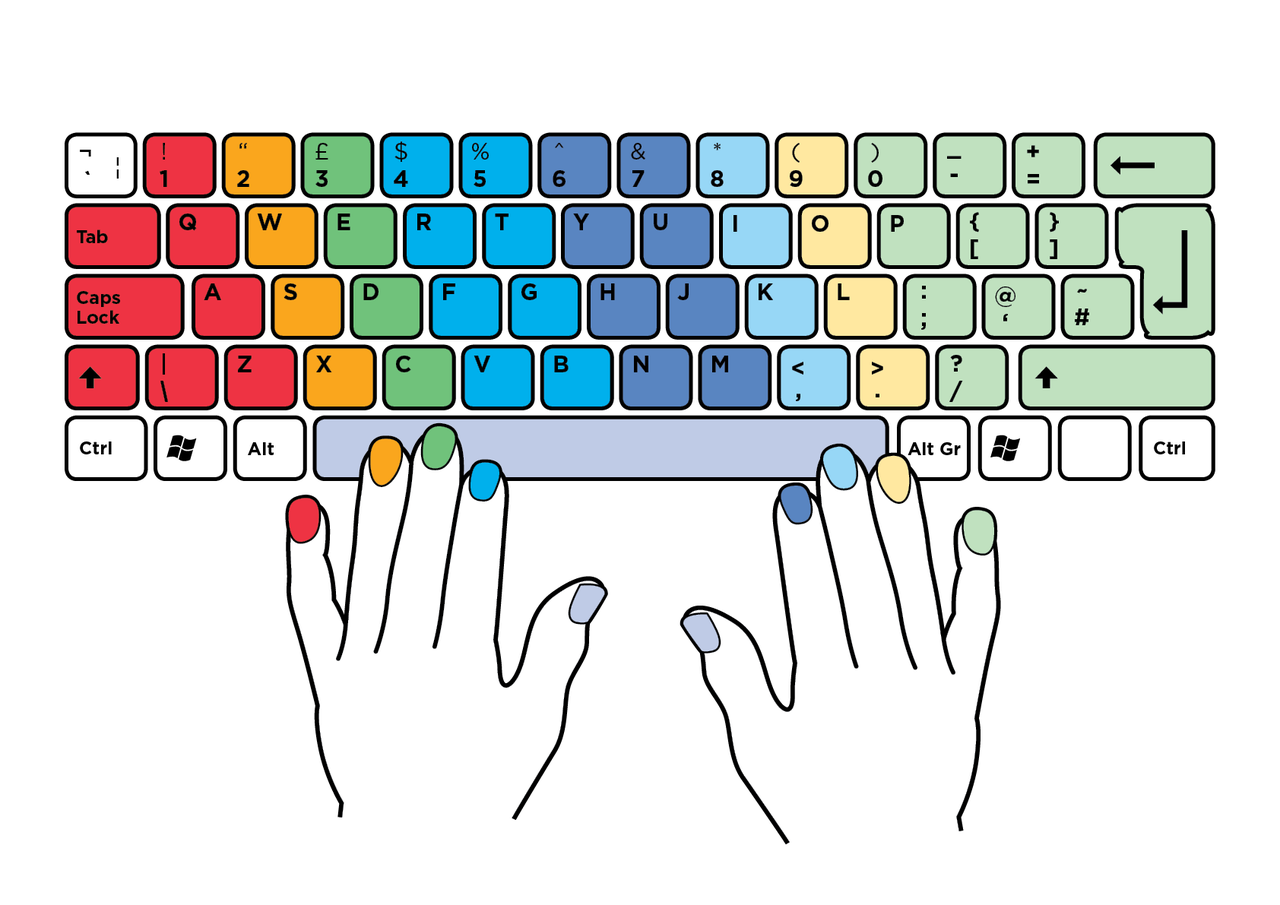 Регулярные занятия позволяют освоить навыки слепой печати за две недели со скоростью 250 символов в минуту. В конце обучения можно пройти итоговый тест.
Регулярные занятия позволяют освоить навыки слепой печати за две недели со скоростью 250 символов в минуту. В конце обучения можно пройти итоговый тест.
ВАЖНО. Помимо русской раскладки, «Соло» может научить печатать и на латинице.
Стамина
Клавиатурный тренажёр Стамина можно бесплатно скачать из интернета. Работу начинают с нажатия клавиши «пробел». В верхней части экрана будут показаны буквы, на которые нужно нажимать на клавиатуре, не глядя на неё. По принципу работы напоминает «Соло». Если ученик нажимает на верные клавиши, текст начинает двигаться быстрее. Несколько неверных нажатий запускают процесс по новой. В конце каждого занятия выдаётся информация о средней скорости и качестве печатания с процентом допущенных ошибок.
ВАЖНО. В день рекомендовано заниматься на тренажёре не дольше 1–2 часов. Большинство пользователей осваивают желаемый навык в течение 2–3 месяцев беспрерывного обучения.
VerseQ
Работая с программой VerseQ научиться печатать вслепую можно за предельно короткие сроки. Уникальный и мощный алгоритм помогает наладить с учеником мощную обратную связь, что значительно облегчает учебный процесс.
ИНТЕРЕСНО. Согласно статистике научится печатать, вслепую используя тренажёр VerseQ можно всего за 15 часов.
К числу преимуществ тренажёра VerseQ относят:
- Подтверждённую эффективность. Все, кто проходил обучение осваивали желаемые навыки.
- То, что он подходит всем. Обучение может пройти как взрослый, так и ребёнок. Его можно использовать для обучения с нуля или в качестве тренажёра для поддержания формы.
- Отсутствие напряжения во время работы. Психологический комфорт во время обучения позволяет максимально вникнуть в процесс, не боясь допустить ошибку.
- Наличие нескольких уровней сложности. Нисходящее распределение сложности позволяет плавно наращивать темпы, не напрягаясь при этом ни физически, ни психологически.

ВАЖНО. Существуют бесплатные и платные версии программы.
Научиться быстро и грамотно печатать можно самостоятельно, не посещая для этого специальные курсы и тренинги. Достаточно лишь соблюдать несколько несложных правил и подобрать «правильных» помощников, в роли которых выступают программы-тренажеры. Указать на то, что навык освоен в полном объёме сможет понимание того, что сознание больше не контролирует движения рук.
Подпишитесь на наши Социальные сети
Как научиться быстро печатать на смартфоне: 5 советов скорописцам
1. Используй непрерывный наборЧитай также: Из-за смартфонов люди стали меньше спать, — исследование
Пользователи Android могут значительно повысить скорость печати, воспользовавшись функцией непрерывного набора. Она включена по умолчанию и позволяет вводить слова, не отрывая пальца от клавиатуры. Пробелы будут ставиться автоматически, когда ты поднимешь палец.
Пробелы будут ставиться автоматически, когда ты поднимешь палец.На iPhone такой метод печати тоже работает. Только чтобы воспользоваться им, придется устанавливать стороннюю клавиатуру. Но об этом чуть ниже.
Непрерывный набор — это печатать, не отрывая пальца от клавиатуры
Источник: Pinterest.com
2. Как научиться быстро печатать на смартфоне — задай текстовые сокращенияИ Android, и iOS умеют разворачивать заранее назначенные сокращения в слова или даже целые фразы. Один из самых любимых шорткатов в нашей редакции — это «хзхз», которое трансформируется в классический смайл ¯\_(ツ)_/¯. Таким же образом с помощью двух-трех символов можно вводить email-адреса, номера карт и другие данные, которые долго и сложно набивать вручную.
На Android сокращения настраиваются в меню «Настройки» → «Язык и ввод» → «Пользовательский словарь».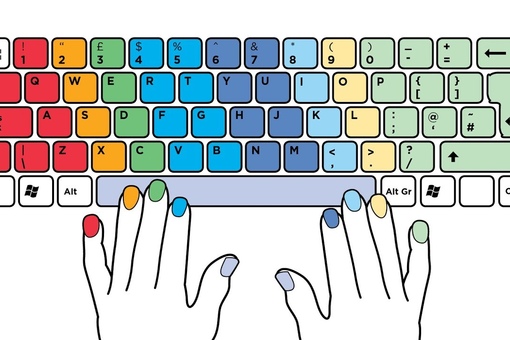 Нужно нажать кнопку «Добавить», ввести фразу и придумать для нее сокращение.
Нужно нажать кнопку «Добавить», ввести фразу и придумать для нее сокращение.
На iPhone аналогичное меню находится в разделе «Настройки» → «Основные» → «Клавиатура» → «Замена текста». Для добавления шортката жмешь на плюс в верхнем правом углу и вбиваешь текст и его сокращение.
3. Включи режим печати одной рукойЧитай также: Секс в опасности: ученые доказали негативное влияние смартфонов на интимную жизнь
Разумеется, печатать двумя руками быстрее и удобнее, но далеко не всегда они бывают свободны. Одной рукой телефон даже держать сложно, не то что текст набирать. Именно поэтому и придумали специальный режим, при котором клавиатура становится немного меньше и сдвигается к краю экрана.Чтобы включить этот режим на Android, нужно подержать палец на клавише с запятой, а потом — на кнопке с рукой, держащей смартфон. Стрелка у края экрана позволяет сдвинуть клавиатуру к другой стороне дисплея, а значок «Развернуть» — вернуться к обычному режиму.
Стрелка у края экрана позволяет сдвинуть клавиатуру к другой стороне дисплея, а значок «Развернуть» — вернуться к обычному режиму.
В iOS режим печати одной рукой включается при долгом нажатии на кнопку с глобусом. Расположение клавиатуры относительно края экрана выбирается здесь же.
На некоторых смартфонах режим печати одной рукой выглядит вот так
Источник: YouTube
4. Попробуй другую клавиатуруУже давно все мобильные ОС поддерживают альтернативные клавиатуры, поэтому обязательно стоит установить несколько и попробовать печатать на них.
Для привлечения аудитории сторонние разработчики внедряют различные функции, среди которых есть немало интересных. Например, рукописный ввод, вставка гифок, стикеров и многое другое.
5. Воспользуйся диктовкойЧитай также: Голая правда о зависимости от смартфона в 5 фактах
Не совсем печать, но ведь голосовой набор текста — тоже набор, правда? В некоторых ситуациях гораздо проще надиктовать послание, чем попадать по нужным клавишам, постоянно сбиваясь. Это гарантированно поможет быстро печатать на смартфоне, ибо система автоматически будет распознавать текст, а тебе останется лишь нажать на кнопку отправки.
Это гарантированно поможет быстро печатать на смартфоне, ибо система автоматически будет распознавать текст, а тебе останется лишь нажать на кнопку отправки.Функция диктовки на стандартной клавиатуре Android активируется нажатием кнопки с микрофоном. Если ее по какой-то причине там нет, добавить опцию можно в настройках клавиатуры.
В iOS соответствующая кнопка выглядит и включается таким же образом. При первом использовании будет предложено включить функцию диктовки, если она еще не активирована в системе.
Голосовой — тоже набор текста
Источник: Pikabu
Много сидишь браузере смартфона, пользуешься Chrome? Узнай, как в нем включить новый дизайн.
- Больше интересного узнавай в шоу «Оттак Мастак» на канале НЛО TV!
Как научиться быстро печатать? | Обучение
Нет, это я не про машинисток профессиональных, не про компьютерных операторов и даже не про геймеров со стажем. Это про тех, кто научился грамотно работать с клавиатурой компьютера. А научиться может каждый.
Это про тех, кто научился грамотно работать с клавиатурой компьютера. А научиться может каждый.
Почему нельзя набирать быстро двумя-тремя пальцами? Очень просто. Этим двум-трем пальцам придется совершать такую непосильную работу, разрываясь между сотней клавиш клавиатуры, что как минимум быстро упадет скорость, а как максимум могут развиться очень неприятные заболевания суставов. И самое обидное, что это может случиться, даже если вы просто в чатах болтаете, а не работаете с огромными базами данных.
Так что первый шаг к быстрому набору — обучиться слепому десятипальцевому методу печати на клавиатуре. Практически любой клавиатурный тренажер поможет вам решить эту задачу более или менее успешно. Только помните: купить или скачать программу — это еще не значит научиться. Однако высокую скорость вы можете приобрести, только регулярно занимаясь и практикуясь в наборе.
Только помните: купить или скачать программу — это еще не значит научиться. Однако высокую скорость вы можете приобрести, только регулярно занимаясь и практикуясь в наборе.
Когда первый шаг пройден, можно перейти ко второму шагу. Закрепить полученный навык. Лучше всего завести дневник, где каждый день набирать не менее страницы текста. Или активно общаться в «аське», чатах и форумах. Интерактивность добавляет азарта и очень стимулирует увеличение скорости набора.
На этом этапе не обязательно добиваться высокой скорости. Смысл в том, чтобы почувствовать легкость при наборе. Если вы водите машину, вам знакомо это ощущение: руки сами делают то, что нужно, как бы на автомате. Если вы добились такого результата при наборе, можно переходить к скорости.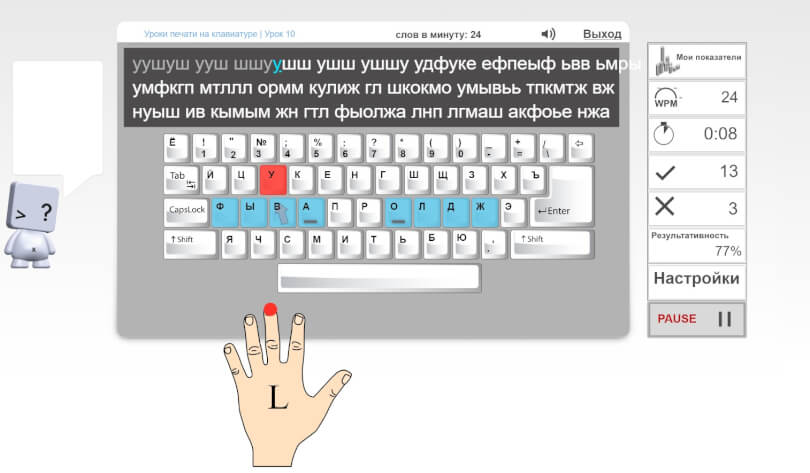
Для начала необходимо набирать простые короткие тексты на время. Один раз — для разминки. Второй — чуть быстрее. Третий — еще быстрее. Важно обязательно добиваться улучшения с каждым разом. Постепенно тексты можно удлинять и усложнять.
Скорость печати обычно падает на:
1) цифрах;
2) символах и пунктуации;
3) длинных словах.
Поэтому мы сначала отрабатываем цифры и символы как таковые, а потом активно вводим их в набираемые тексты. При этом не забываем каждый раз, хоть на один символ, но увеличить скорость.
Если самим не хочется составлять тексты, можно поучаствовать в различных виртуальных чемпионатах по слепой печати. И скорость повысите, набирая специально подобранные тексты, и приз можете выиграть. Участие, как правило, бесплатное.
И скорость повысите, набирая специально подобранные тексты, и приз можете выиграть. Участие, как правило, бесплатное.
Что вы получите в результате?
Скорость печати обычно измеряется в символах в минуту. Реже — в словах в минуту. Оно и понятно: сравним количество символов в словах «энциклопедия» и «кот». В мире, однако, принято считать, что в среднем слове пять символов. Поэтому если американец сообщит вам, что его скорость 50 слов в минуту, смело умножайте на 5 и получите его скорость в символах.
Нормальной скоростью считается 150−200 символов в минуту, 250−300 — хорошей, ну, а все, что выше, обычно говорит о том, что человек предпринял все вышеперечисленные шаги.
А есть ли рекорд мира по скорости печати? Конечно, есть. Только на разных языках рекорд надо устанавливать отдельно, поэтому рекорд не один, а их очень много. На английском языке один из недавних рекордов — 156 слов (!) в минуту. Как вы помните, это равняется 780 символам в минуту.
А на русском языке? Может, такой рекорд поставите вы?
Только один последний совет: в погоне за скоростью не забывайте о количестве ошибок. А то получится, как в анекдоте:
— С какой скоростью ты набираешь?
— 1000 символов в минуту.Только такая ерунда получается…
Удачи вам!
Несколько способов печатать быстрее, лучше и продуктивнее
Простая методика обучения печати «вслепую»
Сегодня как никогда ценятся профессионалы. Они более востребованы, больше получают, у них большие перспективы.
Причем во всех областях.
К примеру, как быстро вы печатаете на клавиатуре? Самый распространенный способ – это печать двумя пальцами. Но природа дала нам больше пальцев, а значит, больше возможностей.
Смотрите также
Профессионалы владеют техникой «слепой» печати, при которой задействованы все 10 пальцев обеих рук и печатающий не смотрит на клавиатуру. При такой методе скорость печати возрастает не в разы – на порядок. И такой навык будет полезен не только в офисной работе, а везде, где необходимо помногу и подолгу печатать на компьютерной клавиатуре.
И такой навык будет полезен не только в офисной работе, а везде, где необходимо помногу и подолгу печатать на компьютерной клавиатуре.
Наш метод даст вам азы «слепой» техники. Попробуйте, это проще, чем кажется. И очень полезно.
1. Зонирование клавиатуры
Главное в этой технике – оптимальное зонирование клавиатуры на участки. За каждый участок отвечает свой палец. В границах своего диапазона клавиши удобно расположены по отношению к каждому пальцу. Таким образом, происходит экономия движений.
Для наглядности мы покрасили клавиатуру и пальцы в соответствующие цвета.
2. Основная позиция левой руки
Положите левую руку на клавиши Ф, Ы, В и А.
3. Основная позиция правой руки
Положите правую руку на клавиши О, Л, Д и Ж.
4. Используйте все 10 пальцев
8 пальцев служат для нажатия клавиш, а фаланги больших пальцев – для отбивания пробелов. То есть в процессе печати участвуют все пальцы. Это наиболее эффективный метод. Распределение клавиш на компьютерной клавиатуре в целом повторяет позицию кнопок на печатной машинке.
Это наиболее эффективный метод. Распределение клавиш на компьютерной клавиатуре в целом повторяет позицию кнопок на печатной машинке.
А сам слепой метод печати изобретен в конце XIX века.
5. Техника скольжения
Для нахождения нужной клавиши используйте скольжение, как бы наощупь находя нужную букву. Движение фаланги при нажатии не должно быть размашистым, подушка должна как бы прилипать к клавишам, будто вы массируете ее.
Более подробное видео:
6. Цветная клавиатура
Полезно использовать клавиатуру с цветной раскладкой. Во всяком случае на первых порах. Это позволит запомнить зоны действия каждого пальца.
7. «Слепая» печать
Во время печати старайтесь не смотреть на руки и клавиши. Тренируйте мышечную память, скоро она будет вам помогать печатать быстро и без ошибок.
Тренируйте мышечную память, скоро она будет вам помогать печатать быстро и без ошибок.
8. «Горячие» клавиши
Выучите назубок основные сочетания клавиш, необходимые в работе. Без этого вы не сможете работать быстро и эффективно.
9. Оптимальное расстояние при наборе
Берегите глаза, помните о зрении: расстояние между вашими глазами и экраном должно быть в пределах 45-70 см. Так в максимальной степени будут использованы ресурсы вашего периферического зрения, это позволит шире видеть то, что вас окружает: экран, текст, свои руки.
10. Используйте шпаргалки
Если нет цветной клавиатуры, напишите назначенные клавиши на тыльной стороне пальцев.
Что дает «слепой» метод печати
Человек, владеющий подобной техникой, способен печатать со скоростью 600 знаков в минуту. Конечно, это почти предел и для повседневной жизни может быть излишне быстро.
Смотрите также
Но сносное владение 10-пальцевым способом набора действительно ускоряет рабочий процесс и позволяет лучше организовать рабочее время.
Рекомендуем попробовать.
Как научиться быстро печатать на клавиатуре
Тачскрины и голосовой ввод могут быть очень удобны, но когда дело доходит до какой-то серьезной и объемной работы с текстом, вам все еще нужна клавиатура. Каждый пользователь хотя бы раз в жизни что-то печатал, но не всем набор текста дается легко. Умение набирать текст быстро — навык, который трудно переоценить. Где бы вы ни работали, чем бы ни занимались, скоростная печать сэкономит вам кучу времени и заставит окружающих смотреть на вас с восхищением. Вот несколько простых советов, которые позволят вам увеличить свою скорость набора текста.
Определите свой уровень
Прежде чем повышать уровень скоропечати, неплохо его определить. Чтобы узнать, с какой скоростью вы печатаете, пройдите один из бесплатных тестов в интернете. Просто наберите в Google запрос «скорость печати» и пройдитесь по первым же ссылкам. К примеру, неплохим вариантом может стать ресурс skoropisanie.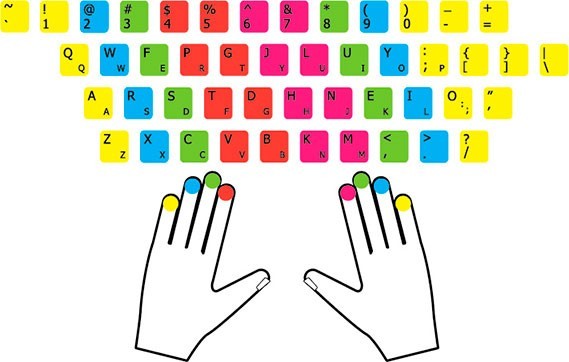 ru.
ru.
Сайт предлагает посетителю в течение минуты вводить заданный текст на украинском, русском, белорусском или английском языке. По истечении времени система выводит информацию о скорости набора и количестве допущенных ошибок. Рекомендуется проходить такие тесты несколько раз, чтобы иметь представление о своем среднем результате.
Используйте все пальцы
Абсолютно все поначалу используют для печати два указательных пальца. Это нормально, но если вы хотите развивать навык скорочтения, нужно задействовать как можно больше пальцев. В идеале — все.
Десятипальцевый метод набора — не глупость. Конечно, вы можете встретить людей, с невероятной скоростью молотящих по клавиатуре и двумя пальцами. Вот только они тратят на такой набор намного больше сил, чем те, кто пользуется всеми пальцами. Десятипальцевый метод ввода является оптимальным. Но для его освоения вам придется потрудиться.
Профессиональный набор текста сродни игре на музыкальном инструменте. Знать правильное расположение клавиш — это только половина дела. Вторая половина — память мышц. Вы должны думать о букве, а палец — самостоятельно находить ее на клавиатуре. Прокачивать такую автоматизацию вам придется неделями упорных тренировок. А первый шаг к этому — правильная постановка рук.
Знать правильное расположение клавиш — это только половина дела. Вторая половина — память мышц. Вы должны думать о букве, а палец — самостоятельно находить ее на клавиатуре. Прокачивать такую автоматизацию вам придется неделями упорных тренировок. А первый шаг к этому — правильная постановка рук.
Выступы на кнопках «А» («F») и «О» («J») нужны для правильной постановки рук
Обратите внимание на свою клавиатуру. На буквах «А» («F») и «О» («J») вы увидите пару выступающих пластиковых полосок или точек. Это — ключи для правильной постановки рук. Кнопки должны «А» и «О» по-умолчанию должны находиться под указательными пальцами левой и правой рук соответственно. Соседние пальцы — на соседних кнопках в том же ряду.
Запомните это положение и пробуйте печатать, отталкиваясь от него. Используйте все десять пальцев. Поначалу вам будет неудобно, но рано или поздно вы привыкнете к правильной постановке рук. После этого скорость вашего набора начнет расти на глазах.
Используйте клавиатурные тренажеры
Клавиатурные тренажеры — отличное подспорье для развития навыка скоропечати. В интернете вы можете найти десятки бесплатных веб-тренажеров на любой вкус. Просто наберите в Google «клавиатурный тренажер».
Неплохим вариантом может являться сервис klava.org. Здесь вы можете найти тренажеры в украинской, русской, английской и немецкой раскладке. Присутствует даже экзотический язык эсперанто.
Рекомендует ежедневно выделять хотя бы пару десятков минут на занятия с клавиатурным тренажером. Спустя пару недель или месяцев занятий вы обнаружите, что печатаете намного лучше и профессиональнее.
Смотрите на монитор, а не на клавиатуру
Это — ключевой момент в развитии навыка скоропечати. Вы должны смотреть не на кнопки, а на текст, который вы уже напечатали. Это позволит вам быстро реагировать на допущенные ошибки. Впрочем, если вы приучите себя держать руки правильно, и будете регулярно заниматься с клавиатурным тренажером, то сами не заметите, как перестанете постоянно посматривать на клавиши при наборе.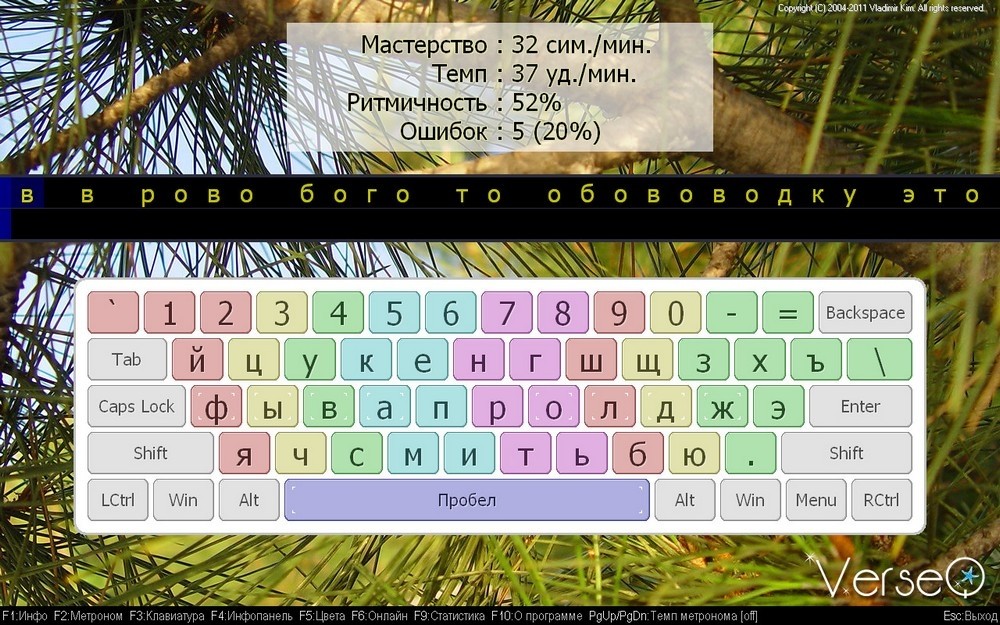
Источник: igate.com.ua
Как научиться печатать на компьютере – 3 способа
Расскажу вам свою историю как научиться печатать на компьютере – 3 способа быстро печатать не смотря на клавиатуру (вслепую) 2 руками и 10 пальцами: какая лучше программа тренажёр или бесплатная онлайн игра.
Конечно же, бывает удобнее записать звуковое сообщение, или снять видео. Это тоже нужно уметь делать. Потому что одни люди лучше воспринимают на слух, другие должны обязательно видеть, а третьим комфортнее читать. Разные бывают предрасположенности к получению информации. Но порой просто гораздо удобней адресату получить написанное сообщение: его можно и распечатать и без спешки прочитать даже в шумном месте.
И потом, многим из нас приходится на работе и во время обучения печатать различные отчёты, рефераты, письма, записки любовные… И, конечно же, лучше это делать быстро. Если вы сможете быстро печатать, то количество людей, с которыми вы общаетесь, может быть больше. И время свободное от работы для занятия чем угодно тоже больше – разве это плохо?
Если вы сможете быстро печатать, то количество людей, с которыми вы общаетесь, может быть больше. И время свободное от работы для занятия чем угодно тоже больше – разве это плохо?
Больше будет обмена ценными и важными идеями. Чем больше общения, чем оно качественнее – тем лучше, насыщеннее жизнь. А если печатать одним-двумя пальцами, то чтобы просто написать кому-то письмо – это же ужас сколько времени займёт. Поэтому, конечно же, эффективное общения в современном мире оно тесно связано с вашей способностью быстро печатать.
Содержание
О том, как же я вот лично сам научился быстро печатать, я вам сейчас расскажу.
Как это началось у меня и что из этого вышло
Дело такое, что, так или иначе, но компьютеры они плотно уже вошли в нашу жизнь и общения через электронную почту тогда, в начале 2000-х уже было частым и важным: и по работе и с друзьями много была переписки.
С одним человеком переписывался и от него получал такие письма, от которых мне становилось не по себе. Ну то есть пишешь ему: привет, всё такое, у нас там то, сё происходит – рассказываешь что к чему, просто письмо обычное.
Ну то есть пишешь ему: привет, всё такое, у нас там то, сё происходит – рассказываешь что к чему, просто письмо обычное.
А тебе в ответ приходит два или три слова: «понятно удачи» или «ясно у меня нормально». И такое ощущение, что человек тебя просто в игнор ставит. Ты ему, значит, полноценное письмо пишешь, а он тебе: «понятно» или «у меня нормально».
Вот такое общение оно, конечно, вымораживало. И важность общения в средствах связи сейчас современных электронных, возможность человеку написать письмо, набить его быстро – это очень крутая способность. В результате переписки с этим человеком я это очень остро прочувствовал.
Понято-сделано: я купил программу «Соло на клавиатуре». Она стоила недорого тогда, да и сейчас тоже цена скорее символическая. Купил диск, интернет тогда был ещё не настолько популярен как сейчас. Поставил эту программу на компьютер, ввёл ключ и стал учиться.
Научиться быстро печатать на клавиатуре: тренажёр бесплатно или купить?
И учиться мне было тяжело. Программка эта интересная, у неё дружественный интерфейс. Тексты воодушевляющие от Владимира Шахиджаняна, конечно же, они помогали сильно. В то же время учиться было жутко сложно. Меня просто выкашивали эти упражнения.
Программка эта интересная, у неё дружественный интерфейс. Тексты воодушевляющие от Владимира Шахиджаняна, конечно же, они помогали сильно. В то же время учиться было жутко сложно. Меня просто выкашивали эти упражнения.
Очень хотелось спать. И регулярно вырубался прямо за компьютером: очнёшься, бывает, а сам мирно лежишь на клавиатуре и кнопочке на коже отпечатались: квадратики такие. Печатал как будто в тумане – очень тяжело.
И с первого раза у меня не получилось освоить этот десятипальцевый слепой набор. Я просто сдался – не потянул. Потом через месяц-другой я пошёл на вторую попытку – деньги то уплочены. Хоть не небольших денег стоила программа, но это на меня, блин, подействовало. Тоже с самого начала начал. И снова рубит не по-детски. Тяжело.
Мне почему-то это давалось очень тяжело. Хотя многие люди они легко это осваивают. В своё время я перегрелся за компьютером. Мы тогда увлечённо автоматизировали машину на растяжение-сжатие на кафедре Сопромата в институте. Я тогда слишком много времени проводил за компьютером. А у того компьютера ещё был такой древний зелёный монитор.
Я тогда слишком много времени проводил за компьютером. А у того компьютера ещё был такой древний зелёный монитор.
И кроме того, что интенсивная была работа такая на износ, хотелось успеть всё доделать к выставке. А работали в закрытом помещении без окон и постоянное сильное излучение от монитора. Мы тогда успели всё доделать, нас даже наградили на выставке ВВЦ.
Но после этого с компьютером у меня исключительно на вы начались отношения. То есть переборщил. Очень важно соблюдать технику безопасности на рабочем месте. И в работе с компьютером она тоже есть. Можно так перегреться, что мама не горюй.
Как научиться печатать на компьютере – подсказка на миллион
И с тех пор с компьютером не было тяжело общаться, но, тем не менее, я упорно продолжал. И однажды случился клинч – я никак не мог прорваться через один блок упражнений. Много раз их проходил и не получал удовлетворительного результата. Не знал, что и делать.
А есть такая технология обучения, меню ей обучал Аркадий. И он как то у меня спрашивает: как, мол, у тебя дела с этим слепым набором? И я ему, чуть не плача, рассказал, что не могу пройти какое-то простое упражнение. Всё до этого прошёл нормально, а тут застрял – оно просто как заколдованное, никак совершенно не поддаётся.
И он как то у меня спрашивает: как, мол, у тебя дела с этим слепым набором? И я ему, чуть не плача, рассказал, что не могу пройти какое-то простое упражнение. Всё до этого прошёл нормально, а тут застрял – оно просто как заколдованное, никак совершенно не поддаётся.
И Аркадий мне говорит: да ты вспомни принцип постепенности при обучении. Когда у тебя не получается что-то освоить, какое-то упражнение, ты тогда откатить к тому упражнению, когда у тебя всё хорошо получалось. И ты заново это проработай, вот именно то, что у тебя ещё хорошо получалось. Потому что там ты что-то не дожал.
И тогда я так и сделал. Я вернулся на то упражнение, которое у меня хорошо шло, без проблем. С нова над ним поработал и двинулся вперёд. И уже сделал после этого то упражнение, которое никак не мог пройти. Затем я успешно завершил курс и овладел этим методом 10-пальцевым набора текста. И сейчас, кстати, именно так и появляются эти слова и буквы J
О том как ставится рука и что этому благоприятствует
Ещё есть такая особенность, что когда ты начинаешь учиться слепому набору, надо стараться писать на компьютере тоже 10 пальцами и желательно не подглядывать. Это будет поначалу очень медленно, но по мере освоения техники, через упражнение проходя, потихоньку этот навык он наработается.
Это будет поначалу очень медленно, но по мере освоения техники, через упражнение проходя, потихоньку этот навык он наработается.
И как вот люди пишут рукой: вначале школьники они там прописи пишут, им тяжело писать. А потом ты уже не думаешь о том, как ты пишешь: рука сама пишет нужные буквы, складывает их в слова и предложения. Ставится навык: ты, как бы дрессируешь своё тело это делать.
И после окончания натаскивания, уже не думаешь, как оно делается. Любой навык: вождение машины, например. В определённый момент ты уже даже и не знаешь, как оно делается. Ты просто хочешь ехать вперёд, и оно само как то всё делает.
Что произошло после завершения обучения быстро печатать не смотря на клавиатуру
И благодаря принципу постепенности мне удалось прорваться через то непреодолимое препятствие, и я двинулся дальше. Освоил и скорость печати у меня заметно круче стала, ну относительно того что было раньше.
Я не так много набирал на компьютере, то есть не было необходимости развивать скорость очень большую – этого можно было добиться с помощью большего количества тренировок.
Но, тем не менее, печатать стало – ну можно сказать, что примерно так же комфортно, как говорить. Если кому-то что-то нужно написать, то ты садишься и как бы говоришь: текст сам пишется. Офигенно комфортно!
Прикольно, что в той программе была версия и на английском, и на русском. И цифры можно было научиться набирать вслепую. Я прошёл английскую версию, но дело в том, что на английском я раньше программировал, а сейчас уже давно ничего не пишу. Поэтому этот навык он забылся.
А по-русски писать вслепую на клавиатуре приходится постоянно, поэтому этот навык он всегда со мной. Да и цифры, и латиницу – это тоже можно легко восстановить на самом деле. Ведь тело очень хорошо запоминает моторику.
Если, вы, например, давно не катались на велосипеде, или давно не плавали, то вы без проблем поедите и поплывёте. Да, потребуется некоторое время, чтобы восстановить былые показатели, но оно будет небольшим – восстановить навык гораздо проще, чем по-новой его ставить.
Как появилась идея создать «Соло на клавиатуре»
Это была Большая победа для меня. Победа в первую очередь над самим собой. Потому что пройти через это мне было адски тяжело ввиду той заморочки, которая произошла в институте. Потом, как сказал один из ребят в команде Шахиджаняна, я стал вольным художником – стал работать на себя.
Победа в первую очередь над самим собой. Потому что пройти через это мне было адски тяжело ввиду той заморочки, которая произошла в институте. Потом, как сказал один из ребят в команде Шахиджаняна, я стал вольным художником – стал работать на себя.
Это через некоторое время, лет через 7, наверное, случилось. И каким-то макаром, уже и не помню, как так получилось, но я познакомился с Владимиром Владимировичем Шахиджаняном лично. Он меня пригласил к себе в гости, угостил котлетами по-киевски и целых полдня он мне уделил.
Владимир Владимирович в своё время написал книгу «Соло на пишущей машинке». Тогда ещё компьютеров не было и он в этой книге обучал других как научиться печатать слепым методом на машинке. Книга имела большой успех.
А потом появились компьютеры и у него была блестящая идея: сделать обучающую программу. Идея эта реализовалась не сразу. Но в конце концов он собрал вокруг себя единомышленников, организовал фирму «ЭргоСОЛО» и стали это делать.
Там такой молодой классный коллектив, они сделали программу, она пошла. Сначала это была программа на диске. И как раз именно программу на CD-диске я купил в своё время и прошёл.
Сначала это была программа на диске. И как раз именно программу на CD-диске я купил в своё время и прошёл.
Моё знакомство с автором программы обучения слепому набору
А ещё когда познакомился с автором «Соло», я рассказывал, что, мол, действительно научился вслепую печатать благодаря вам, огромное спасибо! И он такой: «А ты, поди, на пиратской версии учился!?»
Я: «Да нет, купил, она же не дорого стоила, почему бы не купить, я же даже у вас в списке финалистов на сайте есть, туда же можно попасть только через лицензионную версию». Он: «Ну ладно, поверю».
Автора этой программы я очень сильно зауважал после знакомства за то, что он никогда не выпендривался, что он такой молодец. Он же писатель популярный, книги разные его стоят в магазинах на полках. Крутой дядька то.
И общаться публично учит и прочее – чего только не умеет делать. А я тогда совсем пацаном был. И у мне тогда не было чем похвастаться в жизни, таким серьёзным мастерством, да и ещё и таким признанным как у него.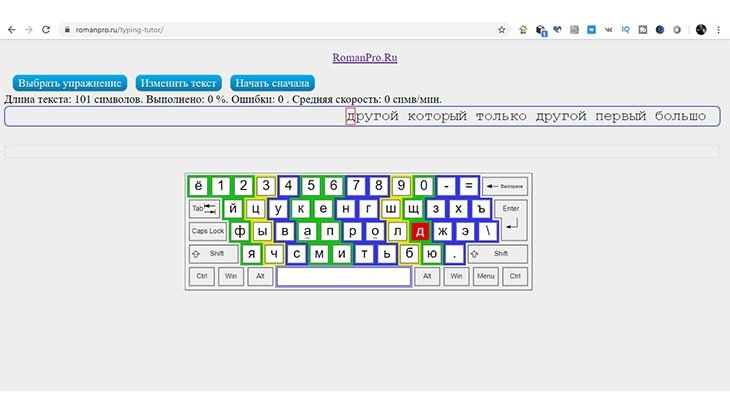
Я что-то умел, но о таком уровне даже мечтать особо не приходилось. И сейчас мне ещё учиться и учиться. Такие люди, которые стали мастерами в жизни, которые умели что-то классно делать, они на меня всегда производили большое впечатление.
Мне очень хотелось стать человеком, который что-то может. Чтобы реализоваться в жизни и действительно стать профи в чём-то, действительно классно что-то уметь делать. Такое серьёзное мощное.
Секрет мастерства от Владимира Владимировича
И это был для меня большой вопрос, поскольку мне хотелось стать таким человеком. Мне посчастливилось с ним пообщаться плотно. И я у него спрашиваю: «Слушайте, а как у вас получилось стать таким популярным, такие классные книги писать, сделать такую программу замечательную, стать таким человеком выдающимся?»
Я был просто сражён его ответом. Этот человек, действительно по-настоящему мастер своего дела, он не выпендривался ни разу. Знаете, что он мне ответил? Он говорит: «Андрей, ну вы понимаете, это же моя профессия – меня этому учили. Я же учился на журналиста, я работал журналистом.
Я же учился на журналиста, я работал журналистом.
И я должен уметь писать, доносить свои мысли до людей. Я должен уметь выступать. Это моя работа. Тут нет никаких скрытых вещей, фокусов. Я просто работал на своём месте: трудился. У меня были свои взлёты и падения – всё было в моей жизни. Просто я продолжал делать своё дело честно».
Для меня это, для молодого тогда человека, это было очень ценным, что человек так искренне поделился своим секретом. А такой секрет то простой, его каждый может применить в своей жизни. Просто учишься, работаешь, работаешь, учишься, работаешь…
И в конце концов мы можешь что-то делать действительно неплохо. Вот и весь секрет. Вместе с тем, это показывает насколько человек Владимир Владимирович честный, открытый, добрый. Настоящий замечательный мастер своего дела.
Как познакомиться с кучей друзей во время обучения печати 2-мя руками и 10 пальцами
И так получилось, что Владимир Владимирович меня пригласил поработать над их проектом «Соло на клавиатуре онлайн». То есть одно дело компьютерная программа, с которой человек один работает у себя на компьютере. А тут у них уже работала во всю такая соц. сеть из обучающихся печатать вслепую.
То есть одно дело компьютерная программа, с которой человек один работает у себя на компьютере. А тут у них уже работала во всю такая соц. сеть из обучающихся печатать вслепую.
Владимир Владимирович выделил мне свою команду ребят которым занималась. Мы проектировали дальнейшее развитие этого проекта так, чтобы он был ещё лучше, интереснее, захватывающее. Был очень много интересных открытий, и было очень интересно работать с этими ребятами.
Они горели своим делом, они спорили и каждый хотел, чтобы всё было лучше. В конце концов мы преодолели все разногласия, учли все оригинальные идеи и выработали чёткую систему как это всё лучше сделать. Получился план: мы разбили на этапы как всё постепенно внедрить.
Работа была адски сложной. Моя методика командной работы «Экстремальное юзабилити» она была ещё сырой относительно, только-только я её в таком виде сложил. Это был второй проект по этой методике. Изначально я был уверен, что нам хватит 2 дней, как это получилось в первом первым таком проекте.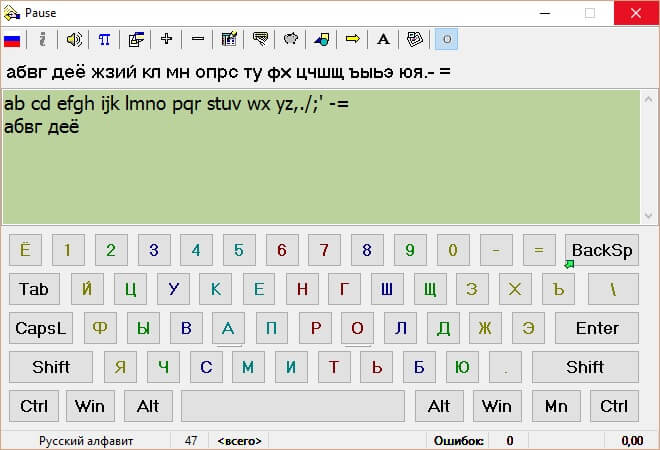
А в итоге оказалось, что мы работали 4 дня часов по 8. Это очень много для такой работы: постоянно башка варит. Ну и перерывы, конечно, были: в итоге всё вместе занимало часов по 10 каждый день. А ведь у ребят ещё и текущая работа никуда не девалась, она накапливалась и нависала тяжким бременем. Несмотря на это Владимир Владимирович мне свою команду выделил, поверил в меня.
Это был всего лишь 2-й проект по этой методике. И приходилось на лету её допиливать, дорабатывать. Тем более, что наш коллектив уже больше был: 4 человека, не считая меня. Все мы горели делом, и получилась очень интересная разработка.
Как обучиться печатать на компе максимально быстро и эффективно
Когда человек обучается на проекте именно он лайн, то там есть очень важный фактор работы в команде. То есть ты не один учишься. Там ещё же куча людей по всему миру, которые учатся печатать. И вот вы общаетесь, друг друга поддерживаете. И Владимир Владимирович там вставляет ценные мотивирующие сообщение – поддерживает огоньком.
Освоить любой навык можно гораздо легче именно в команде. Когда поддержка есть, когда единомышленники. Одной такой волной, бандой – проламываешь. А когда один – тяжело. Я вот только со второго раза и это тяжело было.
Есть ещё и третий способ освоения слепого набора – это когда учишься у Владимира Владимировича в учебном классе. По той же самой методике, ты туда приходишь, там есть инструктор, он смотрит как у тебя идёт, подсказывает.
На мой многострадальный взгляд это наиболее комфортный способ, и в то же время наиболее быстрый, на самом деле, способ, чтобы овладеть слепой печатью. Потому что когда идёт непосредственно личное обучение, то скорости там совершенно другие.
Хотя кажется порою, что можно сэкономить и во времени и в деньгах: купить программу или проходить он-лайн. Но моя личная практика показывает, что быстрее всего, эффективней работать, когда у тебя есть инструктор хороший грамотный. Так любой навык освоить гораздо легче.
Надеюсь, что вам поможет мой личный опыт как научиться печатать на компьютере – 3 способа быстро печатать вслепую (не смотря на клавиатуру) двумя руками и 10 пальцами. Теперь вы сможете для себя выбрать, что именно вам будет лучше и быстрее: программа тренажёр, бесплатная пиратская версия, онлайн игра в виде соревнования и общения в социальной сети или офф-лайн обучение у живого всамделешного инструктора.
Теперь вы сможете для себя выбрать, что именно вам будет лучше и быстрее: программа тренажёр, бесплатная пиратская версия, онлайн игра в виде соревнования и общения в социальной сети или офф-лайн обучение у живого всамделешного инструктора.
А сейчас обязательно скачайте мою книгу «5 секретов общения в большом городе». Я описал в ней универсальные законы общения. Эти секреты пригодятся вам везде где угодно. Везде где может возникнуть общение, даже с помощью клавиатуры.
Успешного общения!
Ваш Мистер Смайл
Гонки на клавиатуре — Уроки набора текста
Если у вас уже есть навыки набора текста, вы можете попробовать посоревноваться с другими участниками в скорости набора текста онлайн. Просто присоединяйтесь к играм или создайте свою и улучшайте свои навыки!
Это первое занятие, которое поможет вам привыкнуть к клавиатуре.
В первых нескольких уроках мы изучим средний ряд клавиатуры (ASDF …). Вам нужно положить пальцы на клавиатуру так, чтобы пальцы слегка касались клавиш, но не нажимали на них. Ваши указательные пальцы должны находиться на клавишах F и J (для левой и правой руки соответственно). На многих типах клавиатур есть выпуклости на клавишах, поэтому вы можете найти их, не глядя.
Ваши указательные пальцы должны находиться на клавишах F и J (для левой и правой руки соответственно). На многих типах клавиатур есть выпуклости на клавишах, поэтому вы можете найти их, не глядя.
В этом уроке вы будете печатать только левой рукой. Положите пальцы на клавиатуру по схеме:
- А — мизинец
- S — кольцо
- D — средний
- F — указательный палец
В этом уроке мы также будем использовать пробел.Но нажимать нужно большим пальцем правой руки. Помните, что вы всегда должны нажимать пробел, используя другую руку от ранее набранного символа. Другими словами, вам нужно разделить клавиатуру на 2 части; если вы нажмете пробел после символа в правой части, используйте большой палец левой руки и наоборот. Например, пробел следует нажимать большим пальцем левой руки после буквы J, а правым — после буквы R. Многие люди нажимают клавишу пробела пальцем только одной руки, но если вы действительно хотите преуспеть в быстром наборе текста, вам нужно использовать обе руки.
Так что хватит теории, приступим к практике!
После того, как вы нажмете «Начать урок», вам нужно будет ввести последовательность букв ASDF и пробел. Не беспокойтесь о скорости, постарайтесь не ошибаться и не смотреть на клавиатуру .
Второй урок очень похож на первый. Вы узнаете еще 4 кнопки:
- J — указательный палец
- К — средний
- L — кольцо
- ; — мизинец
Хотя есть отличие от предыдущего урока: вы будете печатать как правой, так и левой рукой.Навыки набора текста будут приходить к вам постепенно, с опытом, и практика необходима для улучшения координации рук.
Помните, что набор текста без ошибок сейчас важнее скорости. Также важно не смотреть на клавиатуру во время набора текста.
Поздравляю! Вы успешно выучили положение рук на клавиатуре и можете нажимать клавиши средней линии клавиатуры, не глядя на нее.
В предыдущих уроках каждый из ваших пальцев отвечал только за одну клавишу. Фактически каждый палец может отвечать за несколько клавиш. В этом уроке вы изучите еще 2 клавиши — G и H, которые вам также следует нажимать указательными пальцами.
Фактически каждый палец может отвечать за несколько клавиш. В этом уроке вы изучите еще 2 клавиши — G и H, которые вам также следует нажимать указательными пальцами.
- G — указательный палец левой руки
- H — указательный палец правой руки
Погнали!
Это один из самых важных уроков во всей серии. Вы узнаете, как правильно нажимать клавиши Shift. Основная проблема с этими клавишами заключается в том, что очень легко потерять контроль над клавиатурой пальцами.А если это произойдет, продолжать правильно печатать очень сложно.
Очень важно помнить одну вещь: клавиша Shift всегда нажимается мизинцем напротив того, который нажимает другую клавишу, и то же самое с кнопкой пробела!
При нажатии клавиши Shift старайтесь не двигать руками из основного положения (ASDF и JKL;). Как бы это ни было сложно и как бы вы ни хотели, старайтесь не двигать пальцами из исходного положения.Руки также не следует разворачивать широко. Вам следует размять мизинцы.
Вам следует размять мизинцы.
Пора научиться набирать кавычки и апостроф. Они расположены на одной клавише, которую нужно нажимать мизинцем правой руки. Кавычки также требуют нажатия левой клавиши Shift.
Эти символы часто встречаются в таких словах, как «Не удалось», «Я», «Джим» и т. Д. Кавычки используются реже, в основном в цитатах и образной речи.
Это последний урок по изучению среднего ряда клавиатуры. В следующих уроках мы изучим ряд клавиатуры QWERTY.
Пришло время узнать более сложные вещи. В этом уроке вам нужно будет растянуть пальцы, как с клавишами Shift, потому что теперь каждый палец левой руки будет нажимать несколько дополнительных клавиш:
- Q — мизинец
- W — кольцо
- E — средний
- R и T — указательный палец
Главное правило — не убирать пальцы с основных клавиш при наборе символов верхнего ряда.Ваши пальцы всегда должны касаться основных клавиш (ASDF). Старайтесь дотянуться до нужных клавиш, не меняя положения рук на клавиатуре, двигая только пальцами. Таким образом, ваши пальцы не потеряют правильную ориентацию на клавиатуре.
Таким образом, ваши пальцы не потеряют правильную ориентацию на клавиатуре.
Этот урок очень похож на предыдущий, только новые ключи — YUIOP:
- Y и U — указательный палец
- I — средний
- Кольцо уплотнительное
- P — мизинец
Вы уже выучили почти все клавиши на клавиатуре.Теперь узнаем ключи нижнего ряда. В этом уроке это будет:
- Z — мизинец
- X — кольцо
- C — средний
- В и В — указательный палец
Поставьте пальцы в основное положение и постарайтесь дотянуться до нужной клавиши. Это сложно, правда? Этот урок, вероятно, один из самых сложных за весь курс, так что наберитесь терпения и практикуйтесь.
Есть еще один способ обработки этих букв: Z — кольцо, X — средний, C, V и B — указательный палец.Как видите, в этом случае мизинец вообще не участвует. Для некоторых этот метод предпочтительнее, попробуйте, возможно, вам будет проще.
Нижний ряд является одним из самых сложных для набора текста: пальцы всегда имеют тенденцию менять друг друга, а рука часто перемещается от основных клавиш к нажатию клавиши из нижнего ряда. Вы должны практиковать этот урок до тех пор, пока ваша левая рука не будет оставаться неподвижной.
Вы должны практиковать этот урок до тех пор, пока ваша левая рука не будет оставаться неподвижной.
Также попробуйте научить указательный палец левой руки нажимать клавишу «В», потому что очень часто хочется нажимать на нее указательным пальцем правой руки (чего не следует делать).
Этот урок легче предыдущего. Вы выучите N и M, знаки препинания, такие как точка и запятая, а также косую черту и вопросительный знак. Эти клавиши обычно нажимаются правой рукой:
Скобки. Они очень редкие гости в текстах. Скорее всего, вы можете встретить их в каком-нибудь программном коде. Щелкните правой кнопкой мыши по этому тексту и выберите пункт меню «Проверить исходный код» (или что-то подобное).Вы увидите HTML-код, состоящий из таких тегов, как> span
Поздравляю! Теперь у нас предпоследний урок. Вы в нескольких шагах от того, чтобы стать мастером набора текста !
Вы в нескольких шагах от того, чтобы стать мастером набора текста !
В этом уроке мы научимся набирать числа. В них нет ничего сложного, просто пальцам придется перепрыгивать через 1 ряд.В этом упражнении вы должны контролировать положение пальцев и рук как никогда раньше, потому что здесь очень легко потерять контроль над основными клавишами:
Итак, это последний урок! Мы снова будем иметь дело с строкой чисел, только на этот раз будут задействованы клавиши Shift.
При вводе символов в левой части клавиатуры используйте правую клавишу Shift, и наоборот.
Удачи на последнем уроке! После того, как вы его закончите, вы можете перейти в раздел «Игры», создать свои собственные игры или присоединиться к другим участникам и улучшить свои навыки!
Вы станете ТОПОМ!
Как научиться печатать на стандартной 101 клавиатуре США, известной как Qwerty-клавиатура.
О клавишах домашней строки Клавиши домашней строки клавиатуры являются клавишами
над которым расположены ваши руки. Назначены клавиши домашней строки
в каждую руку. От клавиши домашней строки до клавиши для ввода и возврата
вернуться к ключу домашней строки. Клавиши домашней строки — это ваша база, откуда можно протянуть руку и
Вернуться к. Обычно одна из клавиш домашней строки, по одной для каждой руки, имеет небольшую
вмятина, позволяющая почувствовать, что ваши пальцы правильно расположены над клавиатурой.
Назначены клавиши домашней строки
в каждую руку. От клавиши домашней строки до клавиши для ввода и возврата
вернуться к ключу домашней строки. Клавиши домашней строки — это ваша база, откуда можно протянуть руку и
Вернуться к. Обычно одна из клавиш домашней строки, по одной для каждой руки, имеет небольшую
вмятина, позволяющая почувствовать, что ваши пальцы правильно расположены над клавиатурой.
Заглавные клавиши Для ввода одной заглавной буквы нажмите и удерживая клавишу Shift, нажмите нужную букву. Чтобы ввести больше заглавными буквами нажмите клавишу Caps Lock и продолжайте вводить текст. Все буквы появится в верхнем колпачке. Обратите внимание, что если вы вводите заглавную букву с помощью клавиши Shift и Caps Lock, она будет набрана в нижнем регистре. Чтобы выключить Caps Lock, нажмите его еще раз. Клавиатуры обычно имеют встроенную подсветку, которая позволяет узнать, включен ли у вас Caps Lock.
Rhythm Старайтесь печатать с ровным ритмом. Ровный ритм избавит вас от напряжения, тревог и минимизирует совершаемые ошибки. Кроме того, если вы замедлитесь, чтобы достичь ровного ритма, вы, по сути, увеличите скорость.
Ровный ритм избавит вас от напряжения, тревог и минимизирует совершаемые ошибки. Кроме того, если вы замедлитесь, чтобы достичь ровного ритма, вы, по сути, увеличите скорость.
ошибок Допустимое количество набираемых символов ошибок — одна ошибка в минуту, независимо от того, как быстро вы набираете текст.
WpmWpm означает количество слов в минуту набора текста. ставка. Словом считается 5 нажатий клавиш, включая пробелы. если ты введите 50 нажатий клавиш в минуту, скорость набора — 10 слов в минуту.
Какие пальцы какие клавиши набирают Для левой руки указательный палец на клавише F , средний палец на клавише D , безымянный палец на клавише S и мизинец на клавише A .Для правой руки указательный палец находится на клавише J , средний палец на клавише K , безымянный палец на клавише L и мизинец на ; ключ. На одной из клавиш домашнего ряда для каждой руки есть небольшая вмятина, которая помогает правильно зафиксировать руки на клавиатуре. Можно представить строку, проходящую через ключ домашней строки вверх через две строки и вниз на одну строку. Клавиши, попадающие в эту строку, управляются пальцем, назначенным этой клавише домашней строки. Например, безымянный палец левой руки воздействует на все клавиши вдоль такой воображаемой линии, проходя через клавишу S исходного ряда, вверху, которая находится на клавише W, , следующая цифра вверху 2 клавиша и вниз C клавиша .Все пальцы действуют по таким воображаемым линиям. В дополнение к этому указательные пальцы управляют одной дополнительной линией к середине клавиатуры, которая проходит через клавишу G для левой руки и через клавишу H для правой руки. Мизинцы заняты. Мизинец левой руки воздействует на клавиши, попадающие на воображаемую линию, проходящую через клавишу A исходного ряда, а также на оставшиеся клавиши слева.
На одной из клавиш домашнего ряда для каждой руки есть небольшая вмятина, которая помогает правильно зафиксировать руки на клавиатуре. Можно представить строку, проходящую через ключ домашней строки вверх через две строки и вниз на одну строку. Клавиши, попадающие в эту строку, управляются пальцем, назначенным этой клавише домашней строки. Например, безымянный палец левой руки воздействует на все клавиши вдоль такой воображаемой линии, проходя через клавишу S исходного ряда, вверху, которая находится на клавише W, , следующая цифра вверху 2 клавиша и вниз C клавиша .Все пальцы действуют по таким воображаемым линиям. В дополнение к этому указательные пальцы управляют одной дополнительной линией к середине клавиатуры, которая проходит через клавишу G для левой руки и через клавишу H для правой руки. Мизинцы заняты. Мизинец левой руки воздействует на клавиши, попадающие на воображаемую линию, проходящую через клавишу A исходного ряда, а также на оставшиеся клавиши слева.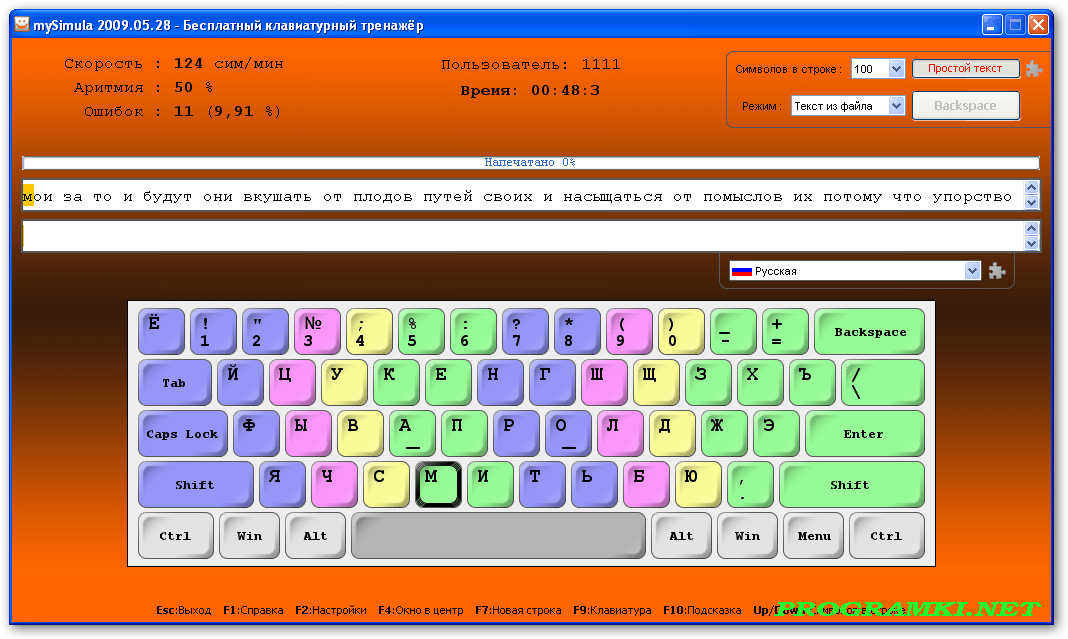 Мизинец правой руки воздействует на клавиши, попадающие на воображаемую линию, проходящую через клавишу исходного ряда; и все ключи справа.
Мизинец правой руки воздействует на клавиши, попадающие на воображаемую линию, проходящую через клавишу исходного ряда; и все ключи справа.
Ваш путеводитель по более чем 10 способам набора текста одной рукой
Этот пост посвящен вариантам для людей, которым нужно печатать пальцами одной руки, возможно, с небольшой помощью другой руки, но часто полностью в одиночку. В зависимости от ваших конкретных потребностей может быть хорошо использовать стандартную физическую клавиатуру одной рукой, но вы можете рассмотреть различные варианты, такие как методы работы одной рукой, альтернативные раскладки клавиатуры или новые методы ввода текста.Главное — сделать осознанный выбор, чтобы убедиться, что ваш метод набора текста одной рукой действительно соответствует вашим потребностям. В нашем последнем посте мы описали 12 соображений, которые следует учитывать при выборе метода набора одной рукой. Здесь мы исследуем различные доступные варианты набора текста одной рукой и посмотрим, как они сочетаются с этими соображениями.
Прежде чем мы начнем
С таким количеством функций и продуктов, которые нужно было проанализировать, было непросто решить, как лучше всего представить информацию.Я включил много ключевых моментов прямо в этот пост, дав ссылки на более подробные таблицы и ресурсы, которые вы можете использовать для получения дополнительной информации или для справок в будущем. Я попытался найти данные или достоверные отчеты об эффективности набора текста с помощью различных методов и также включил их в таблицы. Возможно, вы захотите открыть сравнительные таблицы для справки, пока читаете этот пост. Эти таблицы также доступны как общие таблицы Google.
Таблица сравнения характеристик физических клавиатур.Щелкните, чтобы просмотреть все таблицы в формате PDF. Обратите внимание, что этот список является исчерпывающим, но нет никаких гарантий, что он является исчерпывающим. И цель не в том, чтобы рекомендовать один вариант другому. Цель состоит в том, чтобы предоставить полезную информацию, которая поможет вам сузить выбор для определения продуктов, которые могут удовлетворить ваши конкретные потребности.
Обычная физическая клавиатура
Если вы используете компьютер Mac или Windows, подумайте об использовании обычной QWERTY-клавиатуры, поставляемой с вашим компьютером.Это наиболее простой вариант, позволяющий использовать любой компьютер с QWERTY-клавиатурой. Одним из ключей к успеху этого подхода является изучение метода слепого набора одной рукой, размещения пальцев на домашних клавишах FGHJ и расположения клавиатуры по направлению к стороне печатающей руки.
Назначение пальцев при наборе текста одной рукой на клавиатуре QWERTY. Для машинистки-правши красные клавиши — это указательный палец, зеленый средний, желтое кольцо и синий мизинец.Вот несколько видеодемонстраций реальных пользователей, использующих ввод одной рукой на QWERTY-клавиатуре:
- Лилли Уолтерс описывает метод набора одной рукой и печатает правой рукой со скоростью 85 слов в минуту.Уолтерс заявляет на своем сайте, что печатает от 40 до 80 слов в минуту.
- Молодая женщина, печатающая одной рукой, после изучения метода FGHJ из учебника «Пятипальцевый машинист».
 Видео показывает набор текста, но не сообщает о скорости.
Видео показывает набор текста, но не сообщает о скорости. - Кто-то набирает 55 слов в минуту на 1-минутном тесте (без сетевых ошибок). Не совсем с использованием метода FGHJ, но определенно слепой печати одной рукой.
Данные исследования AT-узла показывают 1 описанный в литературе случай, когда человек с двигательными нарушениями достиг 29 слов в минуту с помощью QWERTY одной рукой.
Таким образом, диапазон заявленных показателей довольно велик (29–85 слов в минуту), но он находится в пределах типичной производительности двуручных машинисток.
Есть несколько учебных пособий и ресурсов для изучения набора QWERTY сенсорным вводом одной рукой:
- Typing Club предлагает обучающие программы FGHJ для правой и левой руки в Интернете. Его можно использовать бесплатно, но время от времени появляется реклама. Платная подписка доступна для использования без рекламы.
- Five Finger Typist Репетитор по набору текста для Windows и Mac.
 85 долларов, можно попробовать первые 4 урока бесплатно.
85 долларов, можно попробовать первые 4 урока бесплатно. - Сайт Лилли Уолтерс с ее взглядом на методы набора текста одной рукой, основанным на обширном личном опыте.
- Doorway Online бесплатно набирает текст для одной руки. Требуется Flash, поэтому он действительно совместим только с настольным браузером.
- TypingTraining.com обучает методике набора текста одной рукой FGHJ. Вы можете попробовать его бесплатно в течение первого месяца, а затем платить 9 долларов в месяц.
Использование обычной физической клавиатуры с методом набора одной рукой FGHJ может подойти, если вы: знаете и любите раскладку QWERTY, вам нужно использовать несколько компьютеров / устройств, регулярно делиться своим компьютером с другими, как идея использования достаточно универсального варианта.
Альтернативные размеры клавиатуры
Расстояние от одного конца клавиатуры до другого может быть большим на обычной клавиатуре, даже при хорошей маневренности печатающей руки. Большинство компактных клавиатур разработаны с полноразмерными клавишами и межклавишным интервалом, но они могут иметь немного меньшее расстояние от обратного пространства до клавиши «a», что может иметь значение для одной руки. Блог OTs with Apps рекомендует несколько конкретных компактных клавиатур. Например, Logitech K400R, как сообщается, имеет 8.25 дюймов от края до края, экономия 1/2 дюйма по сравнению с моей полноразмерной клавиатурой Dell.
Большинство компактных клавиатур разработаны с полноразмерными клавишами и межклавишным интервалом, но они могут иметь немного меньшее расстояние от обратного пространства до клавиши «a», что может иметь значение для одной руки. Блог OTs with Apps рекомендует несколько конкретных компактных клавиатур. Например, Logitech K400R, как сообщается, имеет 8.25 дюймов от края до края, экономия 1/2 дюйма по сравнению с моей полноразмерной клавиатурой Dell.
Компактная клавиатура может лучше уместиться на рабочем столе и обеспечить большую гибкость при размещении клавиатуры со стороны печатающей руки.
Я не нашел каких-либо данных о скорости набора, специфичных для использования компактных физических клавиатур, но я предполагаю, что они не будут сильно отличаться от данных для полноразмерных клавиатур.
Альтернативные раскладки клавиатуры
Обладая хорошей ловкостью и подвижностью руки, вы можете неплохо печатать на обычной QWERTY-клавиатуре, как показано в видео выше. Но вы также можете рассмотреть макеты, которые не требуют такого большого движения руки и пальцев, другими словами, макеты, специально разработанные для набора текста одной рукой. Есть две основные альтернативы раскладки, которые можно использовать вместо QWERTY на стандартной клавиатуре: Дворак для одной руки и подход с зеркальной QWERTY. Давайте рассмотрим каждую из них.
Но вы также можете рассмотреть макеты, которые не требуют такого большого движения руки и пальцев, другими словами, макеты, специально разработанные для набора текста одной рукой. Есть две основные альтернативы раскладки, которые можно использовать вместо QWERTY на стандартной клавиатуре: Дворак для одной руки и подход с зеркальной QWERTY. Давайте рассмотрим каждую из них.
Одноручный макет Дворжака
Возможно, вы знакомы с Dvorak как с раскладкой, предназначенной для уменьшения движения пальцев на обычной клавиатуре.Первоначальный дизайн Дворжака 1936 года предназначался для двуручных машинистов, но в 1960-х годах он добавил специальные раскладки для левой и правой руки. У Дворжака, использующего одну руку, печатающая рука лежит около центра клавиатуры и может оставаться в этом основном месте и по-прежнему дотягиваться до большинства букв. (Узнайте больше о раскладке Дворжака одной рукой и ее обосновании в этом видео).
Раскладка левой клавиатуры Дворжака.В дизайне действительно много смысла, и он действительно выглядит более удобным в использовании.Это быстрее? Так или иначе, не так много убедительных доказательств. В приведенном выше видео инструктор по набору текста Линда Льюис заявляет, что «человек, печатающий одной рукой, легко может набирать 30 слов в минуту. Те, кто очень быстр, могут печатать до 50 слов в минуту ». В исследовании 2017 года 21 участник достиг 54% своей обычной скорости набора текста двумя руками после использования Дворака одной рукой в течение 3 часов. Я считаю, что Дворак, работающий одной рукой, вряд ли будет значительно быстрее, чем QWERTY, для тех, кто набирает одной рукой вслепую, у которых есть полная ловкость и подвижность в печатной руке.Однако Дворжаку может потребоваться значительно меньше физических усилий для достижения заданной скорости. И если у вас есть некоторые ограничения в подвижности запястья или предплечья, уменьшение необходимого движения вполне может привести к увеличению скорости.
Итак, как можно попробовать одноручный Дворжак на себе? На компьютере Mac или Windows макет является встроенным. Например, на Mac вы можете выбрать «Дворак-левша» в системных настройках клавиатуры, как показано ниже. Возможно, вам также понадобится набор ярлыков для каждой клавиши (хотя есть люди, которые печатают с помощью Дворака, даже если клавиатура выглядит как QWERTY).Раньше было множество физических клавиатур, доступных уже в раскладке Дворжака для одной руки. Со временем они, похоже, исчезли с рынка (Fentek Industries все еще показывает один на своей веб-странице, но когда я позвонил им, они сказали, что он недоступен), но вы можете найти подержанный.
Использование раскладки Дворжака одной рукой может подойти, если вы: хотите или должны уменьшить количество движений пальцев и усилий, затрачиваемых на набор текста, хотите попрактиковаться в развитии хорошей беглости работы с раскладкой и в основном используете компьютеры Mac / Windows. .Для мобильных устройств (iOS или Android) я не нашел способа использовать раскладку Дворака одной рукой (Дворак двумя руками — Да, одной рукой — Нет).
Зеркальная раскладка QWERTY
В начале 1990-х годов появился новый подход к слепому вводу, названный Half-QWERTY, как попытка объединить лучшее из обоих миров: использовать привычную раскладку QWERTY, а также уменьшить количество движений, необходимых для набора текста. Он делает это, создавая 2 слоя клавиатуры, так что каждая физическая клавиша может фактически выдавать 2 разные буквы.Верхний слой — это обычная раскладка QWERTY, а второй слой — зеркальное отображение раскладки QWERTY. Зеркальная клавиша — это клавиша в том же ряду клавиатуры, которая использует тот же палец при слепом вводе. Таким образом, клавиша J верхнего уровня также является клавишей F во втором слое, поскольку обе клавиши набираются указательным пальцем. Верхний слой K также D; L тоже S и так далее. Это позволяет печатающей руке получать доступ ко всем буквам, оставаясь при этом в обычном исходном положении. Например, для правой руки указательный палец будет нажимать клавишу J в верхнем слое, а также клавишу F во втором слое.
Левая и правая раскладки Half-QWERTY на стандартной QWERTY-клавиатуре. Когда клавиша нажата, вводится символ в верхнем левом углу клавиши. При удерживании клавиши пробела вводится символ в правом нижнем углу. С http://edgarmatias.com/papers/hci96/Если каждой клавише присвоено 2 буквы, возникает вопрос: как компьютер узнает, какую букву я хочу? Есть несколько подходов к этому. Один из подходов, о котором мы поговорим чуть позже в этом посте, — удерживать клавишу пробела, чтобы получить доступ ко второму слою.Более «авто-магический» подход — позволить компьютеру понять это, исходя из того, что имеет смысл, и именно это пытается делать программное обеспечение Windows с onehandkeyboard.org. Часто это удается! Несмотря на то, что программное обеспечение немного устарело, мне удалось загрузить и запустить пробную версию на моем компьютере с Windows. Затем, чтобы набрать слово «клавиатура» только правой рукой, я нажал «kiyno; uk», и оно автоматически перевело его на «клавиатура». Он не делает все сразу сразу, ни при каких обстоятельствах. Например, оно давало «завещание», когда я имел в виду «хорошо», и «слово», когда я имел в виду «работать».В таких случаях вы можете нажать клавишу TAB, чтобы получить другие слова, соответствующие вашим нажатиям клавиш.
Я попробовал пробную версию всего несколько минут, но мне показалось, что мои знания QWERTY помогли мне довольно быстро освоить зеркальную раскладку. Он не включает в себя какое-либо специальное учебное программное обеспечение. Вы также можете в любое время печатать обеими руками одновременно. Коллега инженера-реабилитолога довольно широко и успешно использовал платную версию (130 долларов), когда имел дело со сломанной рукой. И это пробное программное обеспечение предоставляет прекрасный способ бесплатно поэкспериментировать с концепцией зеркальной QWERTY.Если вам это нравится, у вас есть выбор: либо заплатить за лицензию (только для Windows), либо получить клавиатуру Matias, которая обеспечивает зеркальную QWERTY с помощью клавиши пробела. Я не видел конкретных отчетов о скорости для этой версии программного обеспечения зеркальной QWERTY, но вполне вероятно, что скорость набора текста будет аналогична приведенным ниже данным для клавиатуры Matias.
Клавиатуры Matias с зеркальной QWERTY-клавиатурой
Matias производит 2 стандартные клавиатуры, которые позволяют использовать зеркальную раскладку QWERTY прямо из коробки, без какого-либо специального программного обеспечения.Для обоих вариантов зеркальная QWERTY требует, чтобы вы удерживали клавишу пробела, чтобы получить доступ к зеркальной клавише. Таким образом, он точно знает, какую букву вы хотите, не догадываясь. Таким образом, при вводе правой рукой указательный палец нажимает J обычным способом, затем пробел + J создает зеркальный символ F. Вам действительно нужно обладать хорошей ловкостью для этого полукормированного подхода, так как вы будете удерживать 2 клавиши одновременно примерно для половины набираемых букв.
Этот подход кажется немного сложным, но опубликованное рецензируемое исследование, проведенное разработчиками, предполагает, что он работает достаточно хорошо для людей, которые уже знают двуручный набор текста.Через 10 часов 10 испытуемых печатали со скоростью от 41% до 73% от их скорости двуручного ввода, в диапазоне от 23,8 до 42,8 слов в минуту (слов в минуту). Трое испытуемых продолжили 40 часов опыта и достигли средней скорости работы одной рукой до 60 слов в минуту, что составляет 83% от скорости игры двумя руками.
Матиас 508
Matias 508 выглядит как обычная полноразмерная клавиатура, и может вести себя так же. Но он также предоставляет возможность печатать с зеркальной QWERTY-клавиатурой как левой, так и правой рукой.Вы просто нажимаете специальную функциональную клавишу, чтобы переключать клавиатуру между режимами для левой, правой или обеих рук.
Матиас Полу-QWERTY
Matias Half-QWERTY полностью соответствует зеркальной раскладке QWERTY с его компактной формой, включающей всего 22 клавиши (15 из которых покрывают алфавит и базовую пунктуацию). Это обеспечивает большую портативность и более изящный форм-фактор для тех, кто является полноценными машинистами с зеркальной QWERTY-клавиатурой.
Клавиатуры Matias Half-QWERTY могут подойти, если у вас есть опыт двуручного набора текста в раскладке QWERTY и вы предпочитаете не использовать метод набора текста FGHJ.При использовании Half-QWERTY определенно будет меньше движений рук и растяжения пальцев, что может снизить утомляемость и риск повторяющихся травм для некоторых пользователей. Такой подход требует изучения нового шаблона, а клавиатура стоит 595 долларов. Помните, что вы можете бесплатно опробовать концепцию Half-QWERTY в Windows с помощью программного обеспечения на onehandkeyboard.org, чтобы понять, подойдет ли она вам.
Клавиатура для одной руки Maltron
Клавиатура для одной руки Maltron — это обычная клавиатура в том смысле, что вы нажимаете физическую клавишу для создания одной буквы или символа.Однако его физический дизайн и раскладка клавиатуры довольно нестандартны. Основной буквенный блок на клавиатуре изогнут в некоторой степени, как лыжный трамплин, с большим упором для рук и клавишами, расположенными так, чтобы соответствовать естественным движениям пальцев, а расстояние между ними соответствует естественной длине пальцев. Макет букв настроен так, чтобы было легче вводить наиболее часто используемые буквы. Это в принципе похоже на одноручный Дворжак, но сама компоновка Maltron совсем другая.
Левая клавиатура Maltron.Maltron заявляет о высоком уровне комфорта при печати, а также о скорости.На их веб-сайте указано, что «с этой клавиатурой возможна скорость набора до 85 слов в минуту». Это, конечно, кажется возможным, но я не видел видео или других данных, подтверждающих это утверждение. Кажется вероятным, что скорость набора с этим будет аналогична другим формам умелого набора текста одной рукой, будь то QWERTY, одноручный Дворак или зеркальная раскладка QWERTY.
Maltron может подойти, если вам: нужен высокий комфорт и защита от травм, вы печатаете в основном на одной рабочей станции, вас волнует задача изучения уникальной раскладки и вас не волнует уникальный внешний вид клавиатуры.
Обычная сенсорная экранная клавиатура (OSK)
Это мобильный аналог типичной физической клавиатуры: стандартная опция, встроенная в каждое сенсорное устройство, такое как iPad, планшет Android или Windows Surface. Это также включает в себя самые популярные сторонние приложения для клавиатуры, такие как Gboard и SwiftKey, поскольку они почти так же распространены, как и стандартные клавиатуры. В этом посте мы сосредоточимся на устройствах размером с планшет, а не на телефонах, но многое из того, что будет дальше, применимо и к телефонам.
Стандартная экранная клавиатура, встроенная в iPad.Если у вас относительно маленькие руки и пальцы, типичная экранная клавиатура iPad может подойти для набора текста одной рукой. На моем iPad расстояние от a до backspace составляет 5 дюймов в портретном режиме и 6,75 дюйма в горизонтальном, что значительно меньше, чем у физических клавиатур, описанных выше. Отсутствие тактильной обратной связи и низкая требуемая сила (по сравнению с физической клавиатурой) могут быть преимуществом или недостатком, в зависимости от вашей ситуации.
Мне не удалось найти никаких данных или даже анекдотических отчетов о скорости набора текста на клавиатуре планшета, особенно при использовании набора текста одной рукой несколькими пальцами, сродни методу FGHJ на физической клавиатуре. Поскольку на экранной клавиатуре нет реального места для отдыха или поиска домашних клавиш на ощупь, возможно, что набор текста одной рукой на физической клавиатуре имеет преимущество перед экранной клавиатурой. Вкратце, мы можем взглянуть на данные по набору текста двумя руками, чтобы увидеть, есть ли разница между физическими и экранными, но сделать однозначные выводы сложно.Некоторые исследования сообщают о преимуществе примерно 15 слов в минуту для физической клавиатуры над набором текста на iPad (см. Это исследование 2012 года с 16 участниками и это исследование 2019 года с потрясающими 37000 точек данных). Другие предполагают, что при достаточной практике скорость набора текста на iPad может быть очень похожа на скорость набора текста на ощупь на физической клавиатуре. Исследование, проведенное в 2013 году среди учеников начальной школы, показало, что у шестиклассников скорость 34 слова в минуту с iPad (в альбомном режиме) и 32 слова в минуту с физической клавиатуры. В ходе неформального исследования студент колледжа измерил скорость набора текста со скоростью 82 слова в минуту на внешней клавиатуре Bluetooth и 75 слов в минуту на iPad в ландшафтном режиме.Для него эта небольшая разница была неожиданностью, поскольку он полагал, что его внешняя клавиатура позволяет ему печатать значительно быстрее. Результаты привели его к выводу, что ему действительно не нужно носить с собой внешнюю клавиатуру для такого небольшого преимущества при печати.
Между прочим, опыт этого молодого человека также подчеркивает важность измерения вашей производительности как способа проверки ваших собственных предположений о том, что работает и почему, а также для отслеживания вашего прогресса с течением времени. Чтение о средней производительности может дать некоторые фундаментальные знания, но, в конце концов, наиболее важным является то, насколько хорошо тот или иной метод работает для и .
Альтернативные размеры экранной клавиатуры
Экранную клавиатуру полноразмерного планшета можно использовать в портретном или ландшафтном режимах, и, похоже, нет большой разницы в скорости набора между ними. Также можно свернуть клавиатуру в компактную клавиатуру размером с телефон, что дает возможность печатать одним большим пальцем с гораздо меньшим движением руки. В iPadOS 13 компактная клавиатура называется плавающей клавиатурой, и вы можете получить к ней доступ с помощью щипка с двумя пальцами, чтобы уменьшить обычную клавиатуру.(Кстати, с добавлением этой функции Apple удалила опцию разделенной клавиатуры.)
Есть ли данные о скорости набора текста одним пальцем? Да: краудсорсинговое исследование 2019 года включает данные мобильного набора от более чем 37000 добровольцев. Анкета участника не спрашивала об инвалидности (к сожалению), но можно предположить, что большая часть данных принадлежит людям, у которых не было двигательных нарушений. Большинство людей печатали обоими большими пальцами со средней скоростью 38 слов в минуту, а те, кто печатали одним большим пальцем, в среднем набирали около 30 слов в минуту.В материалах исследования, посвященных этому исследованию, есть много интересного, а также в более популярной прессе, такой как статья из The Guardian. Я не считаю, что эти данные отражают потолок мобильной печати (например, скорость набора текста на клавиатуре iPhone двумя большими пальцами была измерена на уровне 54 слов в минуту для стандартного qwerty с автокоррекцией), но это скорее показатель того, что набор одним пальцем, безусловно, может делаться на производительных скоростях и близко к тому, что можно сделать двумя большими пальцами.
Альтернативные раскладки экранной клавиатуры
Насколько я могу судить, нет доступных раскладок Дворака для одной руки или зеркальных раскладок QWERTY для экранных клавиатур планшетов.(Вы можете подключить внешнюю клавиатуру для предоставления этих раскладок, но я не видел возможности изменить фактическую экранную клавиатуру на одну из этих раскладок.) Если вам что-то известно, сообщите мне.
Существует клавиатура сторонних производителей под названием Thumbly для iOS, которую можно в некотором роде рассматривать как альтернативную раскладку. В этой раскладке, разработанной для набора одним большим пальцем, клавиши расположены веерообразным радиусом вокруг нижнего угла. Порядок клавиш по-прежнему соответствует раскладке QWERTY, и вы по-прежнему нажимаете на букву, чтобы ввести ее.Идея в том, что это позволяет более естественному вращательному движению большого пальца дотянуться до клавиш. Его основное внимание уделяется iPhone, но в AppStore указано, что он также совместим с iPad. Это платное приложение (1,99 доллара США), поэтому я не пробовал его лично. Он существует с 2015 года, с тех пор было сделано несколько обновлений. См. Этот обзор Thumbly на Macworld для получения дополнительной информации.
Приложение для клавиатуры Thumbly.Экранная клавиатура с перемещением по экрану
Проведение пальцем по экранной клавиатуре или скольжение по экрану предлагает волшебный способ набрать слово: начните с пальца на первой букве, затем проведите этим пальцем по клавиатуре, перемещаясь по каждой букве слова одним плавным движением.Когда закончите со словом, поднимите палец, и клавиатура поймет, какое слово вы имели в виду. Удивительно, что это вообще работает, и на самом деле, кажется, работает потрясающе хорошо. Вы все равно можете нажимать каждую букву, если хотите, поэтому пролистывание — это дополнительный всегда доступный метод, а не замена обычного набора текста. Движение сильно отличается от обычного набора текста — оно может показаться вам более удобным.
Swiping встроен в стандартные клавиатуры платформ iPadOS 13, Android и Windows 10 с сенсорным экраном.Таким образом, вам, возможно, не придется ничего делать, чтобы начать использовать эту функцию и посмотреть, как она работает для вас. Сторонние клавиатуры, такие как Gboard (Android, iOS) и SwiftKey (Android, iOS, Windows 10), позволяют получить единообразную экранную клавиатуру на нескольких платформах.
Насколько быстро выполняется смахивающий ввод? В исследовании, проведенном в 2013 году с использованием программных клавиатур QWERTY, участники без двигательных нарушений набирали 40 слов в минуту при наборе текста одной рукой после 9 итераций одного и того же предложения. На тот момент производительность казалась довольно стабильной, но вполне возможно, что более высокие скорости можно было бы получить с большим опытом или с более современными реализациями подхода.Эти данные в достаточной степени согласуются с видео 2016 года, в котором показан ввод текста одним человеком со скоростью 44 слова в минуту после исправления всех ошибок. (На самом деле, это видео довольно изящное — оно показывает обычный набор текста на экране (56 слов в минуту), набор текста смахиванием (44 слова в минуту) и речевой ввод (51 слов в минуту) бок о бок.) Изобретатели Swype утверждают, что скорость составляет около 50. wpm, что, по-видимому, возможно, но, вероятно, быстрее, чем достигается большинством людей.
Одна деталь для пользователей iPad: на стандартной клавиатуре iPad вам нужно сначала сжать клавиатуру до размера плавающей клавиатуры, а затем вы можете использовать ввод свайпом (то, что Apple называет QuickPath).QuickPath и плавающая клавиатура требуют для работы iPadOS 13. Если вы используете приложение клавиатуры Gboard, вы можете провести пальцем по полноразмерной OSK или компактному плавающему размеру.
Если вы любите печатать пальцем и хотите использовать его на компьютере без сенсорного экрана, вы можете это сделать. Просто проведите пальцем по экрану на телефоне или планшете и используйте такое приложение, как Remote Mouse, для отправки вводимых слов на свой Mac или компьютер с Windows.
Свайп-набор может вам подойти, если вы: например, у вас есть клавиатура, встроенная прямо в планшет, у вас хорошая маневренность одним указательным пальцем и хорошая подвижность рук, чтобы плавно перемещать его, где вы хотите, и у вас хорошее правописание. навыки.
Методы набора текста с чередованием
Существует несколько методов набора текста, использующих метод набора текста с разделением на буквы, при котором вы используете два или более пальцев одновременно для создания каждой буквы. Аккорды, похожие на фортепьяно, можно «сыграть» на физическом устройстве с небольшим количеством клавиш или их можно интерпретировать с помощью датчиков, встроенных в носимое устройство. Двумя старыми резервными вариантами для этого подхода были BAT Keyboard (7 клавиш) и FrogPad keyboard (12 клавиш), но ни один из них до сих пор недоступен, за исключением, возможно, вторичного рынка.Следующие три опции кажутся доступными и в настоящее время поддерживаются их разработчиками.
Дизайн этих трех устройств сильно отличается друг от друга, но все три, похоже, предлагают одинаковую производительность набора текста (примерно 20-30 слов в минуту для типичных пользователей). Учитывая, что люди могут печатать одним большим пальцем со скоростью 30 слов в минуту, а часто и быстрее, чем при обычном сенсорном вводе одной рукой, эти клавиатуры с аккордами могут не обеспечивать преимущества в производительности (но всегда проверяйте это предположение, измеряя себя!)Они могут быть полезны в мобильных сценариях или сценариях без клавиатуры, связанных с такими вещами, как виртуальная реальность или умные часы.
Твиддлер 3
Twiddler — это клавишная клавиатура для одной руки, которая существует по крайней мере с 2004 года. Сейчас это третья итерация дизайна, доступная с 2015 года. Это портативная клавиатура с четырьмя рядами по 3 клавиши в каждом. Каждый ряд клавиш управляется одним из четырех пальцев машинистки. 12 из 30 кодов символов можно набрать с помощью одной клавиши.Например, вы вводите «А», нажимая левую кнопку в верхнем ряду, обычно указательным пальцем. Остальные символы вводятся двумя клавишами одновременно — например, «I» требует нажатия правой кнопки в верхнем ряду и левой кнопки во 2-м ряду. Twiddler предоставляет обучающее программное обеспечение, которое поможет вам изучить и применить коды.
Аккордовая клавиатура Twiddler 3.Сайт утверждает, что средний человек может печатать до 30 слов в минуту. Есть некоторые данные исследований, подтверждающие это.В исследовании с участием 12 человек без двигательных нарушений участники Twiddler набирали в среднем 26 слов в минуту после 400 минут практики. К тому моменту производительность все еще несколько улучшалась. Неудивительно, что первоначальная производительность была довольно медленной, учитывая новизну буквенных кодов и метода набора текста, в среднем 8 слов в минуту. В этом видео вы можете увидеть в действии опытного машиниста-твиддлера, который печатает со скоростью около 60 слов в минуту.
Я нашел пару обзоров Twiddler, которые могут быть полезны. Они даны с точки зрения пользователей без двигательных нарушений, но все же предоставляют некоторую полезную информацию о том, как работает устройство, а также о некоторых его плюсах и минусах:
- Рецензент из Makeuseof обнаружил, что Twiddler не очень хорошо подходит для его руки, что затрудняет его использование одной рукой.Так что это определенно то, что вам нужно попробовать, чтобы понять, подходит ли он вам в буквальном смысле.
- Джен Тонг, программист и технический энтузиаст, рассмотрела Twiddler и пришла к выводу, что у него есть «острые углы… но оно того стоит».
Учитывая, что вы обычно носите Twiddler на ладони, это может помешать вам выполнять обычные задачи, связанные с наведением руки, например, с помощью мыши или касания экрана в определенном месте. Вам нужно будет попробовать это, чтобы увидеть, насколько серьезной проблемой это будет для вас.В верхней части Twiddler есть маленький «сосок» для мыши, который можно использовать большим пальцем. Обзор Makeuseof сообщает, что эта встроенная мышь работает, хотя и медленно. Хотел бы я знать больше о том, насколько хорошо работает встроенная мышь — если у вас есть опыт работы с ней, прокомментируйте и дайте мне знать! А пока помните об этой проблеме, если собираетесь использовать Twiddler.
Ремешок для метчика 2
Tap Strap — это переносная клавиатура и мышь. Ремешок включает в себя пять соединенных колец, по одному на каждый палец — когда вы касаетесь пальцами поверхности, датчики в этих кольцах определяют, какими пальцами вы касаетесь.С каждой буквой связана определенная комбинация нажатий. Итак, чтобы ввести «м», вы нажимаете указательным и безымянным пальцами, а для «а» нажимаете большим пальцем. На веб-сайте утверждается, что вы можете нажимать на любую поверхность и в любом положении, но обзоры неизменно показывают, что твердая поверхность, такая как рабочий стол, дает гораздо больший успех. Рецензенты высоко оценивают обучающие инструменты, утверждая, что обучающее приложение TapGenius было эффективным и увлекательным в использовании.
Коснитесь «Ремешок 2» для набора текста.Что касается обучения и продуктивности, то на сайте Tap утверждается, что «средний Tapper выучивает весь алфавит за 2 часа с помощью нашего игрового приложения TapGenius.Чтобы научиться печатать (35 слов в минуту) с Tap, требуется около 5 часов практики ». А на канале Тэпа на YouTube кто-то набирает тапом со скоростью 52 слов в минуту. Есть несколько анекдотических отчетов помимо разработчиков Tap, но я не нашел никаких официальных исследований. Обзор Verge: «Я говорю почти до 20 слов в минуту при правильных условиях». AppleInsider: «Я дошел до того, что могу с комфортом печатать около 20-30 слов в минуту». Пожалуй, наиболее примечательно то, что в октябре 2019 года на веб-сайте QIAT отмечалось, что студент колледжа, которому требовалось решение для набора текста одной рукой, смог набрать 30 слов в минуту в течение двух дней и продолжает улучшаться.
Вот несколько отзывов о Tap Strap:
- Tap Wearable Keyboard and Mouse Review. Видео с описанием и демонстрацией основных операций.
- Клавиатура Tap Strap — уникальное, но сложное решение для набора текста. Обратите внимание на то, что парящая рука может привести к утомлению руки.
- Tap — это футуристическая клавиатура для рукописного ввода, позволяющая печатать с помощью жестов. Отмечает, что требуется хорошая ловкость рук.
- Typing with Tap, носимая клавиатура, которая почти работает.Обратите внимание на то, что важно вручную отключать касание, когда вы не печатаете активно, чтобы избежать случайного нажатия клавиш.
Как и Twiddler, это устройство требует особого внимания при наведении указателя, поскольку его можно носить на руке. Форм-фактор в виде кольца, похоже, позволяет довольно просто нажимать на экран и может подойти для обычного использования мыши, хотя ремешок может немного мешать. В Tap Strap встроена мышь, но обозреватели постоянно заявляли, что это действительно требует доработки, чтобы стать жизнеспособным указывающим устройством, называя это «разочаровывающим» и «неприятным».”
DOTKey
DOTKey — это приложение для iOS или Android, которое позволяет печатать с помощью аккордов пальцев и жестов на сенсорном экране. Он включает инструменты игры и практики, которые помогут вам выучить буквенные коды. С помощью такого приложения, как Remote Mouse, вы можете набирать текст с помощью DOTKey на своем мобильном устройстве и отправлять эти нажатия клавиш на компьютер Mac или Windows.
Приложение DOTKey. Комбинируйте касания и движения пальцев в сером рабочем пространстве, чтобы создавать буквы. Он автоматически определяет, как ваша рука ориентирована на экран.Я нашел видео, которое дает хорошее представление о том, как работает DOTKey. Человек, снявший видео, — одна рука, и эта перспектива просматривается в видео. Одна вещь, которую она отмечает, заключается в том, что вам нужно, чтобы устройство было либо ровно на столе, либо жестко закреплено в нужном положении, чтобы этот метод набора текста работал хорошо. Он не предназначен для того, чтобы вы одновременно печатали и держали телефон или планшет одной рукой.
Разработчик утверждает, что «пользователи DOTKey продемонстрировали скорость набора одной рукой более 60 слов в минуту.”Демо-видео, созданное разработчиком, вполне соответствует этому (54 слов в минуту). Я считаю, что это желанная цель по скорости для большинства пользователей — вполне вероятно, что типичные средние пользователи будут в районе 20–30 слов в минуту, о которых сообщается для аналогичных методов, таких как Tap Strap и Twiddler.
Распознавание речи
Просто краткое напоминание, что вы также можете рассмотреть возможность распознавания речи как вариант ввода текста. Это может стать вашим основным методом ввода текста или может быть хорошим дополнением к использованию описанных выше ручных методов.Практически каждая платформа, включая iOS, Android, Windows и Mac, теперь имеет встроенную функцию распознавания речи, позволяющую диктовать текст практически в любом приложении. Если вы серьезно относитесь к использованию распознавания речи, рассмотрите Dragon Professional для Windows и Dragon Anywhere для мобильных платформ. Это стоит реальных денег, но Dragon, как правило, обеспечивает более высокую точность распознавания, а также поддерживает более широкий спектр команд редактирования и рабочего стола, чтобы вы могли делать больше с помощью голоса, если это вам нравится или полезно.Прочтите этот основной обзор программного обеспечения для распознавания речи, чтобы получить хорошее представление об этих возможностях.
Следующие шаги
Мы обрисовали в общих чертах многие ключевые особенности этих более чем 10 вариантов набора текста одной рукой. Вы можете скачать набор сравнительных таблиц в одном PDF-файле, нажав кнопку ниже:
Получить сравнительные таблицы для вариантов набора одной рукой
Трудно сделать общие утверждения об относительной пригодности каждого метода набора текста одной рукой, поскольку это сильно зависит от конкретного контекста пользователя, задачи и среды.Я надеюсь, что эти описания и таблицы будут полезны, когда вы проанализируете варианты, чтобы найти те, которые могут соответствовать вашим конкретным потребностям. Взгляните на различные обзоры и видео-демонстрации, которые я разместил выше. Просмотрите публикацию о замечаниях и посмотрите, какие соображения наиболее актуальны и важны для вашей ситуации. Это должно помочь вам определить несколько возможных решений, которые кажутся вам наиболее подходящими.
Сообщите мне, будут ли вам полезны отчеты о скорости набора текста. Я включил их, чтобы дать представление о том, что происходит вокруг, но, в конце концов, мне трудно делать четкие выводы.Так мало данных о скорости набора текста, достигнутой машинистками одной рукой с двигательными нарушениями. Главный вывод, по-видимому, заключается в том, что возможен широкий диапазон скоростей набора текста и что любой из перечисленных выше подходов может быть достаточно продуктивным для ваших нужд. Опять же, я призываю вас включить свидетельства о вашей собственной эффективности в качестве основной части этого процесса принятия решений, и мы рассмотрим, как это сделать, в нашей следующей публикации.
Не могли бы вы поделиться своим опытом набора текста одной рукой в комментариях? Спасибо!
Как играть на фортепиано обеими руками
В этом заключительном уроке моего курса для начинающих мы собираемся посмотреть, как играть фортепианную музыку, в которой сочетаются как правая, так и левая рука .Это основано на технике игры на фортепиано, которую мы изучили в предыдущих 5 уроках.
В этом уроке мы рассмотрим:
- Как играть на пианино двумя руками, играя раздельно
- Как играть на фортепиано двумя руками одновременно
Научиться играть на пианино обеими руками — это большой шаг вперед, но он вполне достижим, если вы будете следовать некоторым простым советам, изложенным ниже, и немного попрактиковаться.
Есть 2 части, которые вы должны изучить в этом уроке , которые помогут вам развить базовые техники игры двумя руками.
Игра на фортепиано двумя руками
Давайте посмотрим на ноты к первому произведению этого урока:
Используя понимание, полученное вами на предыдущих уроках, вы сможете выработать следующую информацию о музыке:
- произведение имеет 4 доли в такте (глядя на размер)
- темп (скорость) маркировка — Andante , что означает «Темп ходьбы»
- динамическая маркировка (громкость) — mp (меццо-фортепиано) , что означает «довольно тихо» .
Самым большим очевидным отличием этой пьесы от предыдущих, которые мы узнали, является то, что — это 2 нотных нотоносца .
Имеется один нотный стан для правой руки (записан в скрипичном ключе) и нотоносец под ним для левой руки (записан в басовом ключе) .
Вы также можете видеть, что я добавил аппликатуру как для левой, так и для правой руки.
Давайте послушаем демонстрацию пьесы ниже:
Урок фортепиано 6 для двух рук Демо-аудиозапись
Я сохранил записи довольно простыми, так как это наша первая попытка сыграть пьесу двумя руками.
Он в основном состоит из коротких шкал с , большая часть нот перемещается шагами , а не большими скачками.
две руки чередуются между игрой правой и левой рукой.
Ближе к концу пьесы обе руки играют вместе немного.
Игра на фортепиано обеими руками — секреты успеха
Есть 2 основных совета, которые я даю любому ученику при изучении музыкального произведения обеими руками:
Практикуйтесь медленно, используя одну руку за раз.
Начните с правой руки.
Можете ли вы воспроизвести все разделы, написанные для правой руки?
Затем потренируйтесь в партии левой руки.
Как только вы почувствуете уверенность, что можете сыграть две части по отдельности, вы можете перейти к игре обеими руками и попытаться ускорить свою игру.
Поместите обе руки в правильное место на клавиатуре
Я часто вижу, как начинающие ученики начинают играть музыкальное произведение обеими руками, но с одной рукой на клавиатуре!
Когда они добираются до секции, к которой присоединяется левая рука, часто возникает большая пауза, поскольку они пытаются переместить левую руку в правильное положение.
Вместо у вас должны быть обе руки в правильном положении, прежде чем вы начнете играть фигуру .
В этой фигуре обе руки начинают с большими пальцами на средней C, и нет необходимости перемещаться из этих положений для всей фигуры:
Попрактикуйтесь в этой пьесе, следуя двум ключевым советам, которые я дал вам выше.
Игра с минусовкой
Как и в предыдущих уроках, после того, как вы выучили пьесу, попробуйте сыграть минусовку.Это действительно помогает научиться держать постоянный пульс (и это довольно весело!).
Я назвал первую часть этого урока «Прогулка по полям», потому что она заставляет меня думать о прогулке по полям рядом с тем местом, где я живу.
Вот как это должно звучать:
Фортепианный урок 6 Демо пьесы для двух рук с аккомпанементом
Теперь ваша очередь сыграть минусовку.
Я повторил отрывок дважды на минусовке , так что вы можете привыкнуть играть вместе с ним:
Урок фортепиано 6 Минусовка для пьесы для двух рук
Игра на фортепиано обеими руками
В этой заключительной части курса фортепиано для начинающих мы рассмотрим, как научиться играть на фортепиано обеими руками .
Давайте посмотрим на ноты к произведению и послушаем демо:
Урок игры на фортепиано 6 Демонстрация пьесы «Обе руки вместе»
Вы должны следовать тем же советам, которые я изложил для двух частей рук выше — практикуйте руки отдельно и медленно и убедитесь, что обе ваши руки расположены правильно, прежде чем вы начнете играть .
Когда вы начнете пытаться сложить две руки вместе, попробуйте всего играть по одному такту очень медленно , пока вы не почувствуете уверенность, что сможете сыграть несколько тактов вместе.Если вы будете наращивать таким образом медленно, то постепенно вы сможете сыграть всю пьесу целиком.
Как всегда, я очень рекомендую вам сыграть вместе с минусовкой.
Вот как произведение должно звучать с минусовкой:
Фортепианный урок 6 Демонстрация пьесы «Обе руки вместе» с бэк-треком
Теперь ваша очередь попробовать минусовую дорожку:
Фортепианный урок 6 Минусовка пьесы «Обе руки вместе»
Поделиться этой записью: в Твиттере на Фейсбуке в Google+
Стоит ли смотреть на свои руки во время игры на фортепиано?
Как правильно смотреть на свои руки во время игры на пианиноЭто общий вопрос, и на него есть много разных ответов… «Стоит ли мне смотреть на свои руки во время игры на фортепиано / разучивания новой пьесы?»
Многие статьи в Интернете расскажут вам, почему вы должны или не должны смотреть на свои руки во время игры на фортепиано, но ни одна из встреченных мной статей не скажет вам, КАК смотреть на свои руки при игре на фортепиано.
Во-первых, давайте разберемся, что желательно, а что нет при игре на фортепиано.
Как избавиться от привычки слишком много смотреть на свои руки
При изучении пьесы, особенно если вы новичок, вы не хотите полагаться на то, что вам придется смотреть на свои руки сверху вниз. чтобы найти клавиши на клавиатуре.Это значительно замедляет ваше обучение, затрудняет отслеживание того, где вы находитесь в нотах, и даже может вызвать головокружение из-за того, что ваша голова все время покачивается вверх и вниз.
Если у вас есть привычка много времени смотреть на свои руки, простой способ избавиться от этой привычки — положить на руки книгу или кусок картона формата A4, чтобы вы не могли на них смотреть. Это заставляет вас смотреть на ноты, помогая вам почувствовать, где находятся ключи, через проприоцепцию, «шестое чувство», в котором мозг знает, где находится тело в пространстве.
После того, как вы какое-то время применили эту технику, вы больше не зависите от «костыля» — необходимости смотреть на свои руки во время игры на фортепиано.
Использование нот в качестве костыля тоже не здорово
Но что, если вместо этого вы приковываетесь к просмотру нот?
Некоторые люди просто не могут ничего играть (даже если они много лет играют на пианино), не имея перед собой нот. Это психологический костыль, столь же дисфункциональный, как и необходимость чрезмерно смотреть на свои руки.
Реальность такова, что при исполнении сложных произведений вы часто играете так быстро, что у вас нет времени смотреть ноты. Так что вам действительно следует регулярно отрабатывать выученные вами пьесы, вообще не глядя на музыку.
И даже когда вы играете пьесу по памяти, вы можете одновременно сосредоточиться только на одной части клавиатуры. Таким образом, вам все равно в какой-то мере понадобится навык проприоцепции, поскольку вы не всегда сможете смотреть на все, что ваши руки играют в любой момент времени (да и не обязательно).
Как правильно смотреть на свои руки во время игры на фортепиано
Суть приведенных выше комментариев просто в том, что смотреть на ноты — это нормально, но старайтесь не полагаться на то, что они всегда находятся там. И смотреть на свои руки тоже нормально, но стараться не делать этого чрезмерно. Случайный взгляд вниз — это прекрасно.
Однако … часто, когда студенты / музыканты смотрят на свои руки, даже ненадолго, когда они в следующий раз смотрят на ноты, они с трудом понимают, где они сейчас находятся в произведении.И есть очень простая и эффективная методика, которая действительно помогает в этом.
Печатаете ли вы на компьютере (как я сейчас делаю сейчас) или играете на пианино, если вам нужно взглянуть на свои руки, хитрость состоит в том, чтобы НЕ ДВИГАТЬ ГОЛОВУ!
Правильный взгляд на свои руки
Попробуйте это сейчас … Держите голову совершенно неподвижно, глядя прямо перед собой на экран / ноты.
Теперь, не двигая головой, посмотрите вниз на свои руки.Только ваши глаза должны двигаться — больше ничего.
Затем, когда вы снова посмотрите на ноты, продолжайте держать голову совершенно неподвижно. Когда вы смотрите вверх, должны двигаться только ваши глаза.
Неправильный взгляд на свои руки
Чтобы увидеть, насколько эффективна эта простая «правильная» техника, попробуйте применить ее неправильно.
Глядя на свои руки, опустите голову. Затем, когда вы снова посмотрите на экран / ноты, поднимите голову в исходное положение.Делая это таким образом (неправильно), то, что вы обнаружите, когда снова посмотрите на ноты, вы, как правило, испытаете краткий момент дезориентации, то есть вам понадобится мгновение или две, чтобы понять, где вы были. в нотах — и этого момента или два достаточно, чтобы вещи рухнули в кучу.
Совет, который сэкономит ваше время и деньги
Один только этот совет о том, как правильно смотреть на свои руки во время игры на пианино, значительно повысит эффективность вашего обучения и сэкономит месяцы, если не годы, времени, которое в противном случае у вас займет пройти путь от новичка до профессионала.
Для ученика традиционных уроков игры на фортепиано это экономия сотен, если не тысяч долларов!
Итак, если кто-то из ваших знакомых сейчас берет уроки игры на фортепиано, поделитесь с ними этим советом.
Plus, посмотрите видео о позе фортепиано ниже. В этот бесплатный видео-урок игры на фортепиано входит демонстрация того, как правильно смотреть на руки во время игры на фортепиано.
Посмотрите бесплатный видео-урок игры на фортепиано, посвященный осанке и тому, как смотреть на свои руки
Основы за 13 шагов
Научитесь играть на пианино вместе с нами всего за 13 шагов бесплатно!
В нашем ускоренном курсе для начинающих мы учим вас (совсем не скучно) теоретическим основам дома:
- названий всех нот на клавиатуре
- Целые и половинные ноты
- Значения нот и паузы
- Такт и темп
Для более практичного подхода мы добавили множество иллюстраций , нот для выполнения , упражнений, и различных викторин, для вас.
Если вы визуальный тип, вы найдете все, что вам нужно, в наших онлайн-курсах игры на фортепиано и видео !
Поехали!
Шаг 1. Знакомство с клавиатурой с нотами
Если вы впервые посмотрите на клавиатуру, вы можете подумать, что нужно выучить много нот.
Но на самом деле это проще, чем кажется:
Вам действительно нужно выучить всего 12 нот!
Серая область на клавиатуре показывает заметки, которые вы должны знать.
Ноты на этой клавиатуре сгруппированы в 6 групп по 12 нот. Каждая группа состоит из 7 белых ключей и 5 черных ключей. Посмотрите на график выше — группа повторяется слева и справа несколько раз. Каждая группа начинается с с ноты «C» (см. Метку), которая расположена слева от двух последовательных черных клавиш.
Давайте внимательнее рассмотрим ноты «C». Помните, как их можно найти на клавиатуре? Они всегда слева от пары черных клавиш.Это важно помнить, потому что перед тем, как играть любую песню, вы должны сначала найти «C» на клавиатуре.
Упражнение: В качестве небольшого упражнения попробуйте найти все ноты «C» на клавиатуре.
Так как найти ноты «до» в начале может быть немного сложно, просто сконцентрируйтесь на средней «до». Как следует из названия, он расположен посередине клавиатуры, прямо перед вами, когда вы садитесь за пианино. Взгляните на картинку выше.Вы увидите линии, символы и числа. Это система обозначений. Средняя буква «С» также находится в середине этой.
Если музыка — это язык, система обозначений подобна письменному тексту. Как и любой язык, музыка основана на правилах и использует специальные символы. Нотация определяет, какие ноты должны быть сыграны в определенный момент времени. Приведенная выше оценка показывает примечание — средняя буква «C». Давайте познакомимся с еще некоторыми нотами в системе обозначений и узнаем, как они соотносятся с клавиатурой.
Здесь вы можете увидеть другие примечания «C» и то, как они представлены в системе обозначений.Вы узнали среднюю букву «C» в заштрихованной области?
Слева и справа от него есть дополнительные ноты «C».
Если вы посчитаете белые и черные клавиши на клавиатуре, вы увидите, что между нотами «C» находится 12 клавиш (нот). С другой стороны, в системе обозначений между нотами «C» есть 8 строк и пробелы.
Эта последовательность нот (12 на клавиатуре, 8 в системе обозначений) называется октавой. На картинке выше вы можете видеть октавы на клавиатуре и в системе обозначений — от одной «до» к другой.Мы выучим все ноты в одной октаве (1 группа), сосредоточив внимание на октаве, содержащей середину «C».
Примечание. Клавиатуры бывают разных размеров и с разным количеством клавиш, поэтому не паникуйте, если вы насчитаете больше нот «C», чем на картинке. Просто обратите внимание на пару черных ключей; следующая белая клавиша слева всегда является нотой «C».
Теперь, когда вы выучили ноты «C», пора выучить остальные 11 нот в октаве.
Изучение игры на музыкальном инструменте всегда представляет собой определенную проблему — независимо от возраста и музыкального образования.
Мы в music2me хотим помочь вам найти оптимальное введение в игру на фортепиано. Здесь вы можете изучить, опробовать и попрактиковаться в основах — всего за 13 простых шагов!
Уроки игры на фортепиано показывают нашего учителя игры на фортепиано с вашей точки зрения. Это значительно упрощает правильное расположение пальцев — и вам даже не нужно знать все ноты. Попробуйте научиться играть на пианино вместе с нами!
Мы постарались максимально упростить это руководство для начинающих по игре на фортепиано.
Все, что вам нужно, это небольшая портативная клавиатура. Это не обязательно должно быть настоящее пианино — подойдет небольшая клавиатура Casio или Yamaha со встроенными динамиками и сенсорными клавишами.
Итак, приступаем к ключам и вперед!
Шаг 2: Полушаги на клавиатуре
В предыдущей главе вы узнали, где находятся ноты «C» на клавиатуре и где находится средняя «C». Вы уже знаете другие примечания по белым клавишам и должны быть готовы к черным клавишам .
Ноты на фортепиано разделены на « полутонов ». Посмотрите на среднюю букву «C» на клавиатуре — расстояние по высоте звука отсюда до первой черной клавиши справа составляет полшага. Шаг от этой черной клавиши до клавиши «D» снова составляет полшага. Следовательно, черная клавиша всегда находится на расстоянии полушага от следующей белой клавиши .
Далее посмотрите на клавиши «E» и «F» — расстояние между ними тоже полшага.Сначала это может показаться немного запутанным, так как между клавишами нет черной клавиши. На данном этапе мы не хотим слишком углубляться в теорию музыки, поэтому для начала отметим следующее: От одной тональности к следующей (будь то черная или белая) — это полшага. Эти знания важны для дальнейшего понимания концепции резких и плоских нот.
Теперь, когда вы знаете полушаги, давайте посмотрим на резких и нот. Резкая нота — это шаг на полтона над нотой — для ее идентификации используется символ # (называемый резким, а не хэштегом!).Всякий раз, когда вы видите диез рядом с нотой, нота воспроизводится на полшага выше . К названию заметки добавляется слово «диез».
Для лучшего понимания взгляните на среднюю букву «C» на клавиатуре выше. Если вы поднимете его на полшага, вы попадете на первую черную клавишу справа, которая называется «до-диез».
Но как это выглядит в системе обозначений?
Посмотрите на среднюю букву «C» в системе обозначений выше. Как видите, она сочетается с диезом, поэтому ее следует играть на полшага выше средней «до».Сыгранная нота называется «до-диез» и соответствует первой черной клавише справа от средней «до».
Теперь посмотрите на каждую ноту в пределах октавы и найдите острые ноты на клавиатуре. Всего их пять — по одному на каждую черную клавишу. Их имена:
C # — D # — F # — G # — A #
Та же концепция применима к плоским банкнотам.Как вы уже могли догадаться, у каждого черного ключа два имени . Не позволяйте этому сбивать вас с толку — причина этого скоро станет вам понятна.
Теперь посмотрим на плоские ноты. Нота с плоским тоном на полутонов ниже банкноты — буква b используется для обозначения плоской ноты. Всякий раз, когда вы видите букву b рядом с нотой, эта нота воспроизводится на полтона ниже показанной ноты. К названию заметки добавляется слово flat.
Чтобы лучше понять, посмотрите на букву «D» на клавиатуре выше.Если вы уменьшите его на один полутон, вы попадете на первую черную клавишу слева от средней «D». Поэтому тональность также называют «ре-бемоль». Черный ключ может называться «C-диез» или «D-бемоль» в зависимости от перспективы.
Давайте посмотрим на это понятие в системе обозначений.
Посмотрите на примечание «E» в системе обозначений выше. Как видите, рядом с ней стоит буква b, поэтому ее следует играть на полшага ниже «E». Сыгранная нота называется «ми-бемоль» и соответствует первой черной клавише слева от «ми».
Теперь посмотрите на каждую ноту в пределах октавы и найдите плоские ноты на клавиатуре. Всего их пять — по одному на каждую черную клавишу. Их имена:
Db — Eb — Gb — Ab — Hb
Поздравляем, теперь вы уже изучили понятие резких и плоских нот!
Краткое содержание :
- «C-диез» — та же черная клавиша, что и «D-Flat»
- «D-диез» — такая же черная клавиша, что и «E-flat»
- «F-диез» — та же черная клавиша, что и «G Flat»
- «G sharp» — та же черная клавиша, что и «A flat»
- «A sharp» — та же черная клавиша, что и «B flat»
Этот символ # обозначает диез, а этот b — плоский!
Лучше практиковать это по 15 минут каждый день, прежде чем начинать играть песни.Имеет смысл произносить название ноты во время игры и внимательно прислушиваться к высоте ноты. Однако помните, что черные клавиши (и даже некоторые белые клавиши) имеют по два имени.
Приглашаем вас проверить свои знания в этой небольшой викторине.
Тест
Ключ «F flat» — белый или черный ключ?
- a) белый
- b) черный
Является ли «B-диез» белым или черным ключом?
- a) белый
- b) черный
Является ли «E flat» белым или черным ключом?
- a) белый
- b) черный
Является ли «C Flat» белым или черным ключом?
- a) белый
- b) черный
Решения
а), а), б), а
Шаг 3. Изучение значений нот на фортепиано
Вы уже добились больших успехов в изучении игры на фортепиано и в разговоре на языке музыки — языке, понятном всем.Он проникает прямо в сердце человека и имеет особое значение для каждого. С помощью музыки вы можете снять стресс или выразить то, для чего не можете найти слов. Это одновременно искусство и образ мышления. Музыка — это форма математики, а также наука. Создавая музыку вместе, вы учитесь работать с другими и достигать общей творческой цели. Выступление перед аудиторией помогает снизить запреты при проведении презентации перед группой людей.
Теперь пришло время познакомиться с концепциями ударов и тактов. Вы уже можете назвать каждую ноту на пианино, и вы знаете ее расположение на клавиатуре. Вы знаете белые и черные клавиши — теперь мы хотим узнать, где расположены ноты во времени, чтобы мы могли вместе сочинять музыку!
Чтобы сочинять музыку, вместо того, чтобы просто проигрывать ноты в случайном порядке, вам нужна карта, которая показывает, какая нота должна быть проиграна, когда и как долго. Чтение нотных листов похоже на чтение туристической карты.Карта походов показывает пункт назначения, маршрут, который вам нужно выбрать, где вы можете отдохнуть и как долго, чтобы добраться до пункта назначения вовремя. В музыке последовательность нот указывает путь; такты и доли говорят вам, где во времени должны быть сыграны ноты.
Вы можете увидеть маршрут музыкального произведения в системе обозначений. Линии нот разделены на небольшие секции, называемые « баров, ». Полосы разделены на еще более мелкие сегменты, называемые « ударов ».
Это математическая сторона теории музыки. Сумма всех ударов в такте должна соответствовать значению выбранного тактового размера. Предположим, например, что полоса с общим значением 1 разделена на четыре равных доли — какое значение представляет каждая доля? Смотрите вопросы и ответы!
Оценивание упражнений
Вопросы и ответы
Q: Каково индивидуальное значение 4 равных долей, если они в сумме дают 1?
A: 1/4… 4 четверти, сложенные вместе, составляют 1.
F: Какое значение имеют 8 равных ударов, если в сумме они дают 1?
A: В каждом случае сложение 1/8… 8 восьмых дает единицу.
Q : Какое значение имеют 16 равных ударов, если в сумме они дают 1?
A: В каждом случае сложение 1/16… 16 шестнадцатых дает 1.
Q : Какое значение имеют 2 равных доли, если в сумме они дают 1?
A: 1/2… 2 половинки, сложенные вместе, составляют 1.
Q : Какое значение имеет 1 удар, если общая сумма равна 1?
A: Один!
Подведем итоги.
Имеются доли со следующими значениями:
- Четверть
- Восьмая
- Шестнадцатая
- Половина
- Целая
Примечание в системе обозначений содержит не менее двух частей информации . Первое, как вы узнали на предыдущем уроке, — это его «высота» (название ноты) — это результат положения ноты в системе обозначений.
Есть ноты «C», «D», «F #» и так далее. Второй — это его «ритмическое значение» (значение ноты) — оно определяет, как долго (или коротко) следует играть ноту. Как и в случае с битами, вот названия нот:
- Четвертная нота
- Восьмая нота
- Шестнадцатая нота
- Половинная нота
- Цельная нота
Нота может быть нотой «C» с длиной четверти или может быть нотой «A #» , длиной в половину ноты.Просто помните, что описание примечания в системе обозначений всегда содержит два элемента и что сумма всех значений нот в полосе должна складываться вместе, чтобы равняться общему значению полосы.
Как видно на графике, заголовки заметок могут быть заполненными или пустыми. Вы также могли заметить, что у некоторых головок нот есть ножка с флажками или без них. Внешний вид примечания говорит вам о стоимости примечания. Вот несколько примеров:
Четвертная нота не имеет флажка и заполненной головки.
Восьмая банкнота заполнена одним флажком.
Шестнадцатая купюра имеет двойной флажок и заполняется.
Половина не имеет флажка и не заполнена.
Вся банкнота не имеет основы и не заполнена.
Подводя итог, можно сказать, что банкноты можно описать как минимум тремя характеристиками:
- Названия нот
- Стоимость банкноты
- Sharp или плоская
Отлично! Вы собираетесь читать ноты и играть на пианино.Опять молодец!
А вот и тест :
- Целая нота соответствует ____ половинным нотам вместе
a) Две
b) Четыре
c) Восемь - Строки нот разделены на разделы, называемые ____.
а) Аккорды
б) Такты
в) Стихи - Две восьмых плюс четвертная нота соответствуют одному ____.
a) Половинная нота
б) Четвертная нота с точками
c) Половинная нота с пунктиром - Две четвертные ноты плюс одна половинная нота соответствуют ____.
а) восьмая нота
б) целая нота
в) тройная восьмая нота
Ответы:
- a
- b
- a
- b
Поскольку до этого момента у вас была такая мотивация, теперь вы можете сделать заслуженный перерыв. Посмотрите следующий видеоролик об истории нот:
Шаг 4: Все о ритме
Взгляните на четвертные ноты на рисунке. Что ты видишь?
Правильно, вы видите четыре ноты с четвертью «F», которые вместе составляют 4/4 такта с длиной 1 .В этом уроке мы хотим узнать больше о барах.
Но сначала давайте подробнее рассмотрим систему обозначений. Пять горизонтальных линий называются «посохом». Символ на верхнем нотоносце называется «скрипичный ключ». Этот ключ показывает вам, что должна играть правая рука на фортепиано. Скрипичный ключ обозначен похожим на скрипку символом слева от числа 4/4.
Символ на нижнем нотоносце называется « басовый ключ » и показывает, что должна играть левая рука на фортепиано.Символ этого ключа выглядит как перевернутая C с двумя точками сбоку.
В первом такте вы найдете ключ и размер. Размер всегда указывается в начале как скрипичного, так и басового ключей. На графике показано 4/4 такта для обоих ключей (4 на 4). Верхнее число указывает количество ударов в такте, т. Е. Длина каждого такта составляет четыре удара. Нижнее число дает вам «ритмическое название» (значение ноты) каждой из этих долей в такте. В такте 4/4 четыре четвертных ноты соответствуют одному такту.Другими словами, длина такта составляет четыре четвертных ноты.
Строка может содержать любую комбинацию значений нот (четверть, восьмая, шестнадцатая, половина), если они в сумме составляют общую длину такта. Вы видите, насколько важна математика для музыки, поэтому давайте немного освежим наши дроби.
Цифры (4/4), которые вы видите рядом с ключами, называются «тактовый размер».
Существует различных размеров , например 2/2, 2/4, 3/4 или 3/8.Размер 4/4 на графике соответствует полосе длиной 1, потому что 4/4 = 1. Сложенные вместе четыре четверти дают 1, но есть еще много возможных комбинаций.
Размеры в музыке — примеры
Взгляните на несколько примеров ритмических делений в 4/4:
- 1 = 1 (1 целая нота соответствует одному такту)
- 1/2 + 1/2 = 1 (2 половинные ноты вместе составляют один такт)
- 1/4 + 1/4 + 1/4 + 1 / 4 = 1 (4 четвертные ноты вместе составляют один такт)
- 1/8 + 1/8 + 1/8 + 1/8 + 1/8 + 1/8 + 1/8 + 1/8 = 1 (8 восьмых вместе взятые ноты составляют один бар)
- 1/16 + 1/16 + 1/16 + 1/16 + 1/8 + 1/8 + 1/4 + 1/4 = 1
Как видите, в принципе возможна любая комбинация нот, если они в сумме составляют 1.
Итак, на данный момент это все. Вы можете гордиться собой, потому что теперь вы уже знаете все необходимые инструменты для чтения и воспроизведения музыки.
Поэтому мы будем использовать эти инструменты в следующем уроке. На более поздних уроках вы познакомитесь с концепцией «тональности», которая, вместе с концепцией «тактового размера», важна для исполнения пьесы. На данный момент мы хотим напомнить вам обо всех инструментах, которые вы уже изучили.
Резюме
- Названия нот (вкл.диезные и плоские ноты) на фортепиано
- Названия нот (включая диез и бемоль) нот в системе нот
- Нотные значения нот в системе нот (четверть, восьмая, шестнадцатая, половина, целые)
- Размер
- Скрипичный ключ (для игры правой рукой)
- Басовый ключ (для игры левой рукой)
Шаг 5: Бары и темп на практике
Как вы уже знаете, размер определяет, сколько ударов определенной ноты помещается в такт.Теперь вы готовы узнать о темпе, другими словами, насколько быстро или медленно вам следует играть. Послушайте аудио-образец.
Вы можете услышать темп представленного произведения:
Темп выражается в ударах в минуту — каждый щелчок, который вы слышите, соответствует одной доле. Он щелкает один раз в секунду, т.е. темп этой песни составляет 60 ударов в минуту или «60 ударов в минуту»
.Номер такта «4/4» указывает на то, что длина каждого такта должна составлять четыре четверти ноты. Темп говорит вам, насколько быстро следует играть четвертные ноты во времени.Послушайте образец звука.
Упражнение: Внимательно следите за звуком щелчка — каждый щелчок соответствует четвертной ноте. Вы можете постучать рукой по бедру с каждым звуком щелчка, переводя взгляд с одной четверти на другую — до конца. Тогда вы можете начать все сначала.
Повторите это упражнение не менее 3 минут, чтобы получить хорошее представление о темпе удара.
Поздравляем!
Вы знаете, что только что сделали? Вы только что научились читать ноты и переводить их в музыку.Пока вы только постучали по нотам на бедрах, но скоро вы сыграете свои первые пьесы на пианино!
Пора позвонить друзьям, родителям или близким и сказать им, что вы научились читать ноты!
Шаг 6: Обучение игре на фортепиано
Для следующего урока вам понадобится пианино / клавиатура. Как только вы закончите, проиграйте отрывок аудио.
На предыдущих уроках вы слышали щелчки метронома — теперь вы услышите звук фортепиано.Каждое нажатие клавиши на пианино соответствует щелчку — нота, которую вы слышите, — это буква «F» над средней «C».
Поместите безымянный палец правой руки на ноту «F» на клавиатуре. Помните, как найти букву «F»? Начиная со средней «C» в качестве первой ноты, это четвертая белая клавиша справа. Если вам нужно что-то напомнить, пожалуйста, проверьте урок 1 еще раз.
Упражнение: Чтобы настроиться, сыграйте ноту «F» несколько раз, а затем играйте в такт композиции. Во время игры следуйте нотам «F» на клавиатуре на приведенном выше рисунке.Повторяйте это упражнение, пока не почувствуете себя в безопасности, потому что так вы тренируете свою способность читать и играть ноты.
Если вы не знаете, где разместить пальцы, следующий инструмент поможет вам научиться играть на фортепиано. Следующая кнопка переместится к картинке, показывающей, где находится средний C. Используйте это как ориентир.
Сначала посмотрите на строки примечания. Что ты видишь? Правильный! Две разные четвертные ноты. Первый — это средняя буква «C», как вы можете видеть на клавиатуре.Повторяется дважды. Вторая нота, также повторенная дважды, — это «Фа». Теперь, пожалуйста, проиграйте второй аудиофайл.
Теперь ваша очередь. Положите большой палец правой руки на середину буквы «C» фортепиано. Теперь поместите безымянный палец правой руки на ноту «F», то есть справа от средней «C». Дважды подряд сыграйте среднюю «C» большим пальцем, затем дважды подряд нажмите «F» безымянным пальцем. Повторите это упражнение несколько раз, и вы заметите, что играете ту же мелодию, что и в аудиосэмпле.
Как и раньше, попробуйте одновременно читать по нотному стану. Если вам нужно больше трех минут, это не имеет значения — просто не торопитесь. Более важно практиковаться до тех пор, пока вы не почувствуете себя естественным одновременно читать и играть ноты.
Возможность одновременно читать и играть ноты очень важна, если вы хотите играть прямо с нот. Вам также следует развить чувство ритма, поэтому важно, чтобы вы играли ноты в то же время, что и в семпле.Повторяйте упражнение до тех пор, пока вам нужно синхронизировать с мелодией.
Поздравляем! На прошлом уроке вы начали одновременно читать и играть музыку, а теперь уже сыграли свой первый дуэт. Дуэт — это когда два человека (в данном случае вы и компьютер) играете пьесу вместе.
Ваше музыкальное путешествие постепенно приведет вас к лучшему пониманию и осознанию музыки. Пусть это продолжающееся путешествие принесет вам много радости!
В следующих уроках будут дополнительные упражнения для чтения и игры на нотах.Вы всегда должны действовать следующим образом:
- Изучите размер
- Определите длину такта
- Прослушайте звуковой фрагмент
- Следуйте нотам в нотах в темпе звукового фрагмента…
- … и играйте!
На этом урок закончился — вы отлично справились!
Шаг 7: Аппликатура — куда девать все пальцы?
Обратите внимание на подсказки на клавиатуре, которые показывают, какой палец играет первую ноту.Они облегчат игру.
Fingerings упрощают воспроизведение музыки. Аппликатура позволяет узнать, какие пальцы к каким клавишам принадлежат. Ваши руки будут двигаться по клавиатуре более комфортно и плавно.
Представьте, что вы сидите перед пианино. Вытяните руки перед собой ладонями вниз и разведите пальцы. Посмотрите в свою левую руку. Каждому пальцу присваивается номер от 1 до 5, при этом номер 5 соответствует мизинцу, а номер 1 представляет большой палец:
.- Как вы думаете, какой номер у вашего указательного пальца? Правильно, №2!
- А какой у тебя номер безымянного пальца? Правильно, №4!
- Какой у тебя номер среднего пальца? №3!
Обучение игре на фортепиано требует практики.Поначалу непросто управлять каждым пальцем по отдельности и дать понять своему мозгу, что нужно воздействовать только на мышцы одного пальца. Но после небольшой практики это станет вашей второй натурой, и вам вообще не придется об этом думать.
Теперь посмотрите на свою правую руку — ее пальцы имеют такой же номер, как и у левой руки ранее:
- Thumb is # 1
- Указательный палец — это №2
- Средний палец — это №3
- Безымянный палец — №4
- Мизинец номер 5
Здесь вы снова можете увидеть нумерацию обеих рук:
Теперь повторите описанное выше упражнение правой рукой.
Встряхните!
В качестве заключительного упражнения этого урока мы улучшим движения ваших пальцев, набирая текст на клавиатуре компьютера.
Положите пальцы на клавиатуру и возьмите пальцы левой руки на клавиши следующим образом:
- Палец №5 на A
- Палец №4 на S
- Палец №3 на D
- Палец №2 на F
- Палец №1 на пробеле
Упражнение: Введите следующую комбинацию букв в течение трех минут.Вам не нужно вводить пробелы, потому что они предназначены только для того, чтобы вам было легче читать. Но, когда вы видите букву «X», нажмите клавишу пробела большим пальцем левой руки, при букве «O» нажмите клавишу пробела большим пальцем правой руки.
Поехали!
AAAA XXXX SSSS XXXX DDDD XXXX FFFF XXXX JJJJ OOOO KKKK OOOO LLLL OOOO ÖÖÖÖ OOOO
И… Стой!
Если вы добавите этот урок в избранное и будете выполнять упражнения ежедневно, вы скоро добьетесь успехов.Цель этого урока — научить ваш мозг управлять каждым пальцем индивидуально. Это не произойдет в одночасье, но примерно через 90 дней нервные связи с вашими пальцами уже значительно улучшатся.
Если вы будете повторять это упражнение несколько раз в день в течение 5 дней, вы укрепите свои нервные связи и сделаете хороший старт для управления пальцами. Всегда помните, что практика дает вам уверенность … и это хорошо.
Шаг 8: Игра на пианино обеими руками
Время шоу!
В этом уроке мы объединим все, что мы узнали до сих пор.Но не волнуйтесь — мы подробно объясним каждый шаг, который делаем вместе.
Во-первых, посмотрите на обозначения. Ноты для вашей правой руки показаны на верхнем нотоносце, ноты для вашей левой руки — на нотоносце ниже:
Итак, вы сыграете первый такт левой рукой, второй — правой, а третий и четвертый такты — обеими руками. Чтобы получить представление о том, как звучит песня, послушайте отрывок звука.
Поместите палец №5 левой руки на нижнюю букву «C» клавиатуры.Нижняя «C» — это 7 белых клавиш ниже средней «C». Если вы не сразу найдете букву «C», посмотрите на клавиатуру на картинке выше — она отмечена цифрой 5.
Теперь поместите палец №1 (большой палец) правой руки на среднюю букву «С», которая также отмечена цифрой 1. Теперь ваши руки находятся в правильном исходном положении.
В третьем баре вам нужно будет отрегулировать положение пальцев. Палец №1 левой руки изменится на ноту «А» ниже средней «До». Палец №3 правой руки находится на ноте «А» над средней «С».Если бы вы оставили пальцы в исходном положении, у вас не осталось бы достаточно пальцев, чтобы играть ноты за пределами третьего такта. Попробуй сам!
Теперь у вас есть представление о том, как звучит песня. Теперь пора сыграть в нее сами! Можно начать с проигрывания песни в течение 5-10 минут. Это очень поможет обеспечить координацию левой и правой рук.
Отлично! Ваш первый двуручный предмет был большим шагом вперед. Вы также узнали, насколько важно держать пальцы на правильных клавишах.Что ж, давайте посмотрим, как еще можно написать музыку, чтобы упростить игроку.
Урок музыкальных стволов и балок
Сначала давайте взглянем на показанную песню. Что ты заметил?
Точно — это та же песня, что и раньше, и играется точно так же, но некоторые ноты выглядят иначе
Восьмые ноты соединены балкой. Таким образом, композитор группирует ноты в одном такте. Это помогает игроку следить за нотами и визуально разделяет полосу на секции.
Обычно восьмая и шестнадцатая ноты соединяются балкой. Это упрощает отслеживание, когда в такте много восьмых и шестнадцатых нот. Это хорошее время, чтобы взять пустой рукопись и скопировать обозначение. Сначала нарисуйте круг для головы, а затем добавьте основу заметки, а затем флаг или, если необходимо, полосу.
Как вы уже знаете, система обозначений показывает пять строк для басового ключа и пять строк для скрипичного ключа. Если банкнота находится ниже средней (третьей) линии, стержень банкноты тянется вверх.Если примечание находится на третьей строке или выше, стержень примечания тянется вниз.
Шаг 9: Воспроизведение приостанавливается
Возьмите лист и скопируйте следующие остатки:
В этом обзоре вы можете увидеть каждую ноту и соответствующую ей паузу. Это означает, что длина нот и остаточных значений одинаковы.
Другими словами:
- Значение (или длина) четвертной ноты равно четвертной паузе.
- Значение половины ноты равно значению половины паузы.
- Стоимость всей ноты равна стоимости всей ноты.
- Значение восьмой ноты равно восьмой паузе.
- Стоимость шестнадцатой ноты равна стоимости шестнадцатой паузы.
паузы используются композиторами, чтобы указать, где не играть. Основной ритм продолжается, но в остальном ноты не слышны. Прежде чем мы рассмотрим несколько примеров, мы хотели бы внести некоторые изменения в презентацию, чтобы вам не приходилось так сильно полагаться на подсказки.
В качестве введения в теорию отдыха, пожалуйста, послушайте аудио образец аудио образец.
Здесь вы можете услышать типичный пример с четвертными упорами. Во-первых, обратите внимание, что это полоса 4/4. Чтобы дать вам ощущение темпа времени 4/4, вначале мы играем четыре щелчковых ноты. Эта процедура также называется «установкой ритма». Каждый музыкант должен знать, в каком темпе играть произведение. Прочтите ниже о том, как это можно сделать.
Упражнение: Прослушайте отрывок еще раз и подыгрывайте.Повторяйте упражнение 5 минут. После этого вы сможете воспроизвести песню без использования примера — снова в течение 5 минут.
Среди других выражений «установить ритм»:
- Считаем в
- Нажать в такт
- Найди темп
- Один, два, три, четыре… (например, рок-н-ролл)
- Определить ритм
- … и многое другое.
Поздравляем! Вы на пути к тому, чтобы стать настоящим пианистом!
Чтобы дать урокам последний штрих, вам следует подумать о том, чтобы пойти в ближайший музыкальный магазин и приобрести сборник песен с короткими и простыми мелодиями.Может быть, вы знаете кого-нибудь, кто может вам одолжить? Песни не должны быть тяжелее тех, что вы найдете здесь.
Было бы хорошо, если бы вы могли практиковать 30 минут в день , играя песню из книги. С тем, что вы уже узнали, вы можете уверенно подойти к задаче.
Желательно убедиться, что все песни воспроизводятся в формате 4/4, но скоро вы научитесь играть в формате 3/4, 2/4 и 6/8.
Шаг 10: Вальс и другие музыкальные жанры
Может быть, вы уже нашли похожие в приобретенном вами песеннике? Некоторые из них можно увидеть на рисунке выше.
Размер такта представляет длину такта, как вы уже узнали, когда мы говорили о такте 4/4.
3/4 такта означает, что длина каждого такта равна 3 четвертным нотам. Такт 2/4 означает, что каждый такт имеет длину 2 четвертных нот. Такт 6/8 означает, что каждый такт имеет длину 6 восьмых нот.
- Для вальса используется 3/4 тайма
- 2/4 времени используется для марша или польки
- Время 6/8 используется для джига, или американский марш
Ниже вы найдете библиотеку размеров и примеров того, как они играются.Как насчет прослушивания музыки, чтобы разбудить аппетит?
Пока загружается страница с размерами, вы можете послушать песню Пола Десмонда Take Five.
Песня написана с шагом 5/4, поэтому она состоит из 5 четвертных нот на такт. Вы также получите полосу 5/4, если объедините полосу 2/4 с полосой 3/4. Комбинирование разных тактовых размеров — распространенная техника для создания уникального ритма.
Вальс — 3/4
марта — 2/4
Ирландская джиг-приманка — 6/8
Перерыв (футбол)
Лучший способ изучить музыкальные стили, в которых используются разные размеры, — это слушать их.Если вы слышите их достаточно часто, вы можете внутренне визуализировать их, прежде чем играть. Например, если вы посмотрите на произведение за 3/4 времени, просто вспомните вальс, который вы слышали раньше. Это дает вам хорошее представление о том, как песня должна звучать, прежде чем вы ее сыграете. Это очень важно!
Музыкальные стили значительно упрощают музыкантам представление о том, как должна исполняться песня.
Давайте посмотрим на некоторые из наиболее распространенных типов музыки:
- Вальс 3/4
- Джазовый вальс в 3/4
- Диксиленд «Алла Бреве» (2/4), обозначается буквой C с проходящей через нее линией
- Полька 4/4
- Полька «Alla Breve» (2/4), обозначается буквой C с проходящей через нее линией.
- Ирландская джиг-приманка 6/8
- Март 4/4
- Март «Alla Breve» (2/4), символизируется буквой C с пересекающей ее линией.
- Джазовый вальс в 5/4
- Босса-Нова в 4/4
- Баллада в 4/4
- Баллада в 3/4
- Баллада в 6/8
- Качели в 4/4
- 12-тактный блюз в 4/4
Есть сотни других стилей, будь то классическая, латиноамериканская, восточная или народная музыка.
Вы молодцы!
Просто ради удовольствия вернитесь на предыдущую страницу и воспроизведите различные размеры. Каждый пример исполняется на белых клавишах, то есть без резких или плоских нот. Попробуйте сделать это левой рукой, но не слишком старайтесь.
Все дело в удовольствии от игры. Позже мы вернемся к тренировке слуха и аккордам для левой руки.
Шаг 11: Правильное положение пальцев и техника игры
Правильная осанка и техника игры помогут вам эффективно изучить игру на фортепиано
Как насчет небольшой викторины ?
В нотах выше вы найдете 16 тактов, в каждом отсутствует одна нота .
Ваша задача — найти , какая заметка отсутствует в каждом столбце, и записать соответствующую букву.
Нарисуйте все заметки с одинаковыми названиями и расположите их на листе самостоятельно. См., Например, рисунок выше со всеми примечаниями «F».
Рисуйте только те ноты, которые лежат между самой низкой и самой высокой нотой «большой шкалы». Пожалуйста, также не забудьте вставить ключи — скрипичные и басовые ключи в начале. Вы можете выбрать размер по своему усмотрению.
Вы уже видели группу нот «F», теперь продолжим с другими нотами:
- Нарисуйте все ноты «G» в крупном масштабе
- Нарисуйте все ноты буквой «А» в крупном масштабе.
- Нарисуйте все ноты буквы «B» в крупном масштабе
- Нарисуйте все ноты буквы «C» в крупном масштабе
- Нарисуйте все ноты буквы «D» в крупном масштабе
- Нарисуйте все ноты буквы «Е» в большом масштабе.
Как только вы нашли и сгруппировали все ноты с одинаковыми названиями, вы переходите к теме техники игры.
Правильная осанка и положение пальцев
Помните наш метод присвоения номера каждому пальцу ? Это был инструмент, чтобы ваши пальцы не споткнулись друг о друга. Однако для того, чтобы техника пальца работала, ваши руки должны быть правильно расположены .
На рисунке 1 показано правильное положение руки: тыльная сторона руки параллельна клавишам фортепиано. Попробуй сам! Держите руку над клавиатурой, как показано на рисунке 1.
Видите, как ваше предплечье параллельно клавиатуре?
Когда будете готовы, сыграйте ноту. Помните, что точка привязки находится в ваших запястьях, а не в локтях. Следовательно, при нажатии клавиши должно двигаться только ваше запястье и, конечно, сустав пальца. Движение похоже на почесывание ноги. Попробуйте снова!
Вот еще несколько советов по позе :
- Ваши пальцы должны оставаться слегка изогнутыми под рукой.
- Вам следует сесть прямо , как если бы вы печатали письмо.
- Руки должны быть в расслабленном состоянии .
- Ваша правая ступня должна быть на выше, чем левая ступня , чтобы пятка могла поддерживать ваше положение спины.
На этом урок. Ваша мотивация к изучению игры на фортепиано заслуживает высокой оценки! Вы изучали все эти уроки без учителя, который мог бы вам помочь. Ваша инициативность и страсть будут неоценимы в вашем стремлении стать хорошим пианистом.
Однажды вам понадобится помощь наставника или учителя, чтобы улучшить свои навыки. Но помните, вы не научитесь играть на пианино за одну ночь, это долгий путь.
Шаг 12: Оставайтесь в ритме
В этом уроке мы поработаем над ритмом и таймингом — в конце концов, сыграть правильную ноту в неподходящее время по-прежнему будет ошибкой.
Есть много способов запомнить удары . Обычный метод использует числа. Например, для времени 4/4 вы просто считаете от 1 до 4, каждое число представляет собой базовую долю.Если восьмые ноты появляются в 4/4 раза, вам нужно добавить слово «и» после каждого числа, например: « Один и два и три и четыре и один …». Для шестнадцатой ноты скажите « одна , е и а, две , е и а…», а для троек скажите « одна и две и…».
Более игриво назначать нотам слоги или даже слова, как у композитора и учителя музыки Золтана Кодаи:
- Квартальные ноты: ta
- Половинные ноты: ta-a
- Целые ноты: ta-a-a-a
- Восьмые ноты: тити
- Шестнадцатые ноты: тири тири
Конечно, вы также можете использовать свои собственные слова, если слоги соответствуют ритму
Затем послушайте, пожалуйста, mp3 файл.Звуковой образец объединяет три строки нот на верхнем графике, каждый хлопок соответствует одной ноте.
Упражнение: Слушая произведение, подыгрывайте ритму и внимательно следите за нотами. Повторите упражнение трижды. Затем попробуйте также сказать слова и повторите упражнение еще три раза.
Вы довольно далеко продвинулись в нашем ускоренном курсе — вы продемонстрировали настоящую мотивацию к обучению игре на фортепиано!
Изучите фортепиано еще быстрее с более чем 140 нашими видео!
Шаг 13: Мотивационные советы, когда практика становится трудной
Если у вас возникнут проблемы с поддержанием такого высокого уровня мотивации, вот 3 совета, которые помогут вам вернуться в нужное русло:
- Максимум пять минут: Последняя тренировка прошла не так хорошо, и у вас не было особой мотивации сесть за пианино? Ограничьте время игры до 5 минут! Это определенно выполнимо, и вы почувствуете себя лучше после того, что сделали! (И, может быть, вы все-таки будете тренироваться дольше …)
- Слушайте пианистов: Youtube или Spotify — вы действительно избалованы выбором.Вы ведь хотели послушать саундтрек к последнему фильму, который смотрели, не так ли? Самое большее после трех песен вы захотите снова нажать несколько клавиш.
- Вы получили награду! Для 15-минутного урока игры на фортепиано пообещайте себе эпизод из вашего любимого сериала или плитку шоколада, которую вы таскали весь день.
Клавиатура — использование одной рукой
1. Параметры набора текста
Функция «залипания клавиш»
Многие программы требуют одновременного нажатия двух или трех клавиш.Для пользователей-одиночек это может быть сложно. Программное обеспечение, встроенное в компьютеры, под названием «StickyKeys» позволяет нажимать одну клавишу за раз, что изменяет реакцию, как если бы клавиши были нажаты одновременно. «Мой компьютер, мой путь» на AbilityNet показывает, как использовать «StickyKeys» на разных платформах.
Клавиатуры меньшего размера
Пользователи-одиночки могут извлечь выгоду из использования небольших клавиатур, которые имеют более компактную площадь клавиш, чем стандартная клавиатура, и поэтому требуют меньшего движения.По размеру они похожи на те, что есть на портативных компьютерах.
Важно, чтобы клавиатура располагалась в удобном положении для облегчения работы.
Цифровая клавиатура
Цифровая клавиатура на стандартной клавиатуре расположена с правой стороны клавиатуры — это может сильно затруднить пользователя-левшу. Поэтому отдельную цифровую клавиатуру можно разместить в естественном положении, чтобы избежать неудобных поз.
Сенсорный ввод с помощью одной руки
Можно научиться печатать с клавиатуры, используя одну руку, и есть программные преподаватели набора текста, такие как Five Finger Typist от Inclusive Technology, которые предоставляют учебные материалы по этому вопросу.
Раскладка Дворжака
Стандартная раскладка QWERTY не оптимизирована для использования одной рукой. Раскладки Дворака для правшей и левшей пытаются исправить это. Буквенные клавиши перемещены на одну сторону клавиатуры, используя все четыре ряда, а числа расположены сбоку.
Клавиатура для одной руки
sКлавиатура, специально разработанная для использования одной рукой. Соответствие естественному движению руки благодаря адаптированному расположению клавиш сводит к минимуму движение пальцев.Он требует хорошей ловкости и разработан для слепого набора текста с использованием 4-х пальцев и большого пальца. И левосторонние, и правосторонние модели предназначены для «слепого набора».
Клавиши Windows включены, а клавиши «push-on / off» необходимы для управления функциями Shift, Control и Alt одной рукой.
Аккордовая клавиатура
Аккордовая клавиатура имеет всего несколько клавиш, и для генерации букв используются комбинации клавиш. Поэтому они хорошо подходят для пользователей-одиночек с независимым движением каждого пальца.
Уменьшение количества нажатий клавиш с помощью интеллектуального ввода текста
После ввода нескольких первых букв слова программа прогнозирования выдает количество слов, начинающихся с этих букв. Чтобы завершить слово, пользователь просто выбирает одно из предложенных слов. Для более длинных слов это может улучшить скорость.
Мобильная технология обычно включает эту стратегию для ускорения ввода текста.
Программное обеспечение вспомогательных технологий, которое включает в себя интеллектуальный текст: Co-Writer, TextHelp Read & Write, Penfriend, Claro Read.
Автоматический ввод текста
Большинство пакетов текстовых редакторов имеют средства для хранения блоков текста для определенного слова или нажатия клавиши. Их часто называют макросами, но у них есть и другие названия: глоссарий, Автотекст, Быстрые части и т. Д. После того, как макрос определен, его можно ввести в любом месте текущего документа с помощью короткого нажатия клавиши или слова.
В ситуациях, когда нет встроенных средств макросов, существует ряд дополнительных пакетов, предоставляющих такие же возможности. Вы можете создавать макросы в офисных продуктах Microsoft.


 Современные клавиатуры представляют собой набор клавиш расположенных в определённом, чаще всего одинаковом на всех моделях ПК порядке.
Современные клавиатуры представляют собой набор клавиш расположенных в определённом, чаще всего одинаковом на всех моделях ПК порядке.

 Не только музыканты и танцовщики, проводя время за бесчисленными репетициями и тренировками, выбирают удобный для себя ритм. Люди, печатающие на компьютере, также могут немного упростить процесс, подобрав подходящий ритм печати – временной промежуток между нажатиями на кнопки.
Не только музыканты и танцовщики, проводя время за бесчисленными репетициями и тренировками, выбирают удобный для себя ритм. Люди, печатающие на компьютере, также могут немного упростить процесс, подобрав подходящий ритм печати – временной промежуток между нажатиями на кнопки.
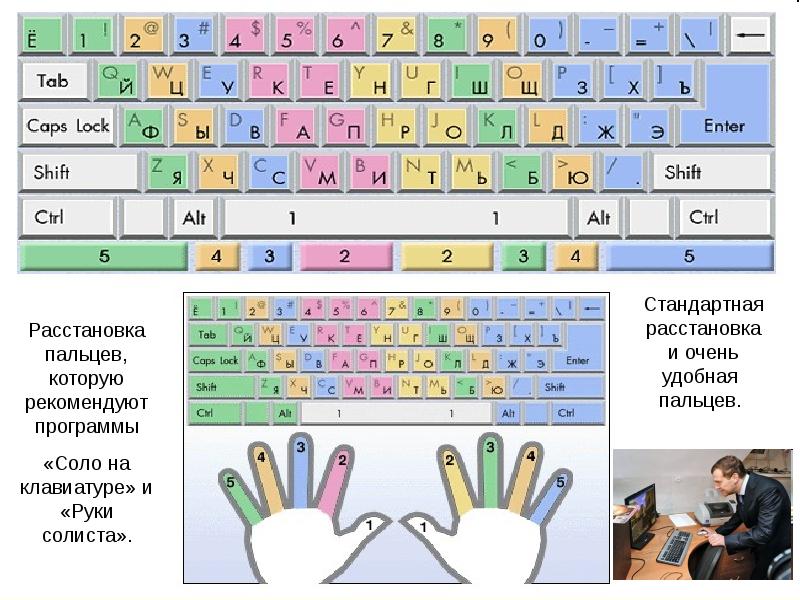

 Только такая ерунда получается…
Только такая ерунда получается…  Видео показывает набор текста, но не сообщает о скорости.
Видео показывает набор текста, но не сообщает о скорости.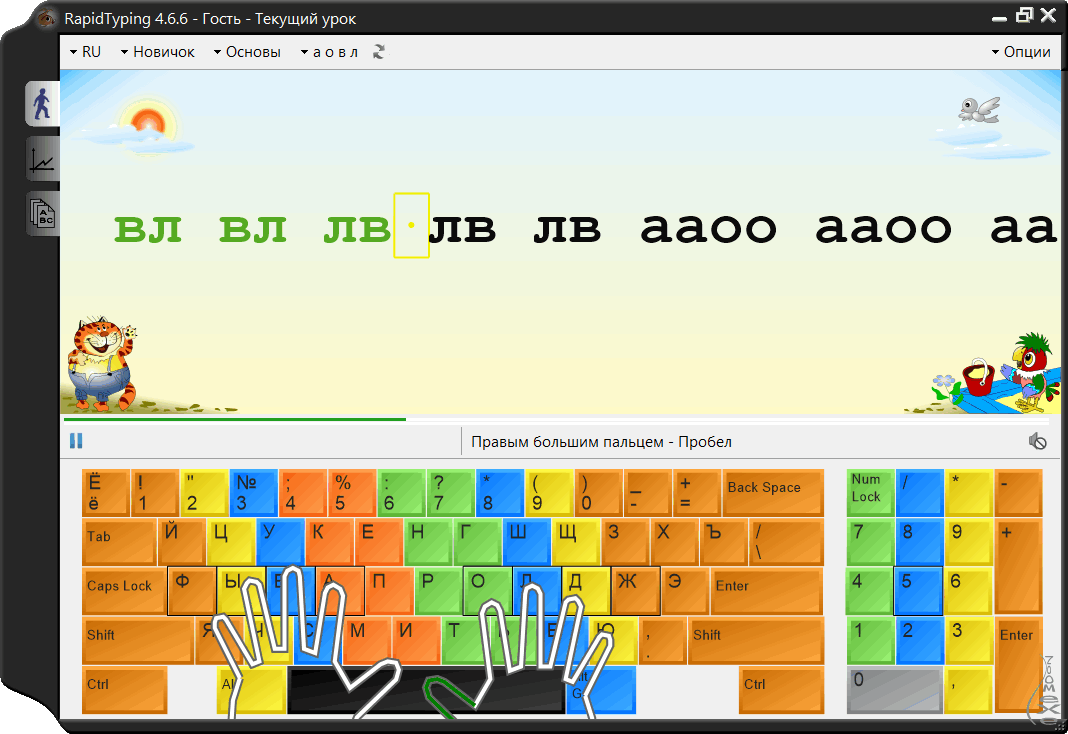 85 долларов, можно попробовать первые 4 урока бесплатно.
85 долларов, можно попробовать первые 4 урока бесплатно.